Pioneer DCS-590 User manual
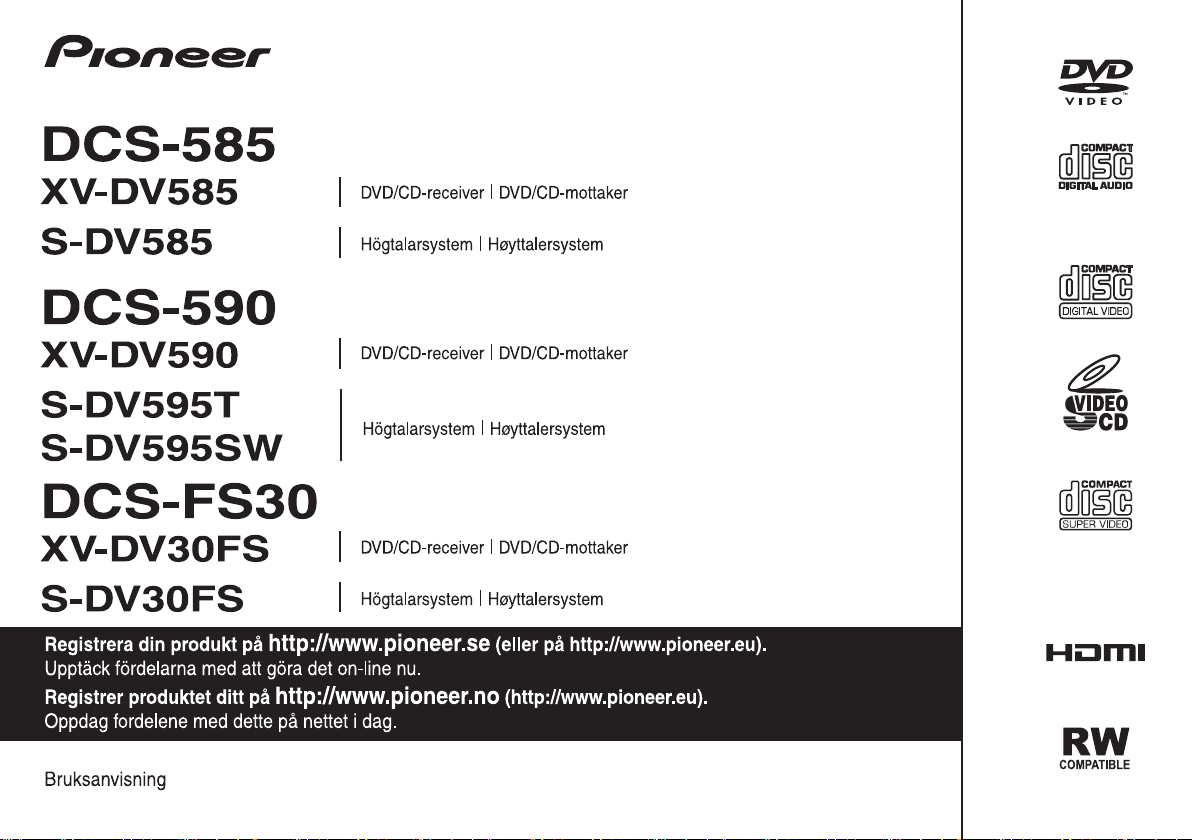
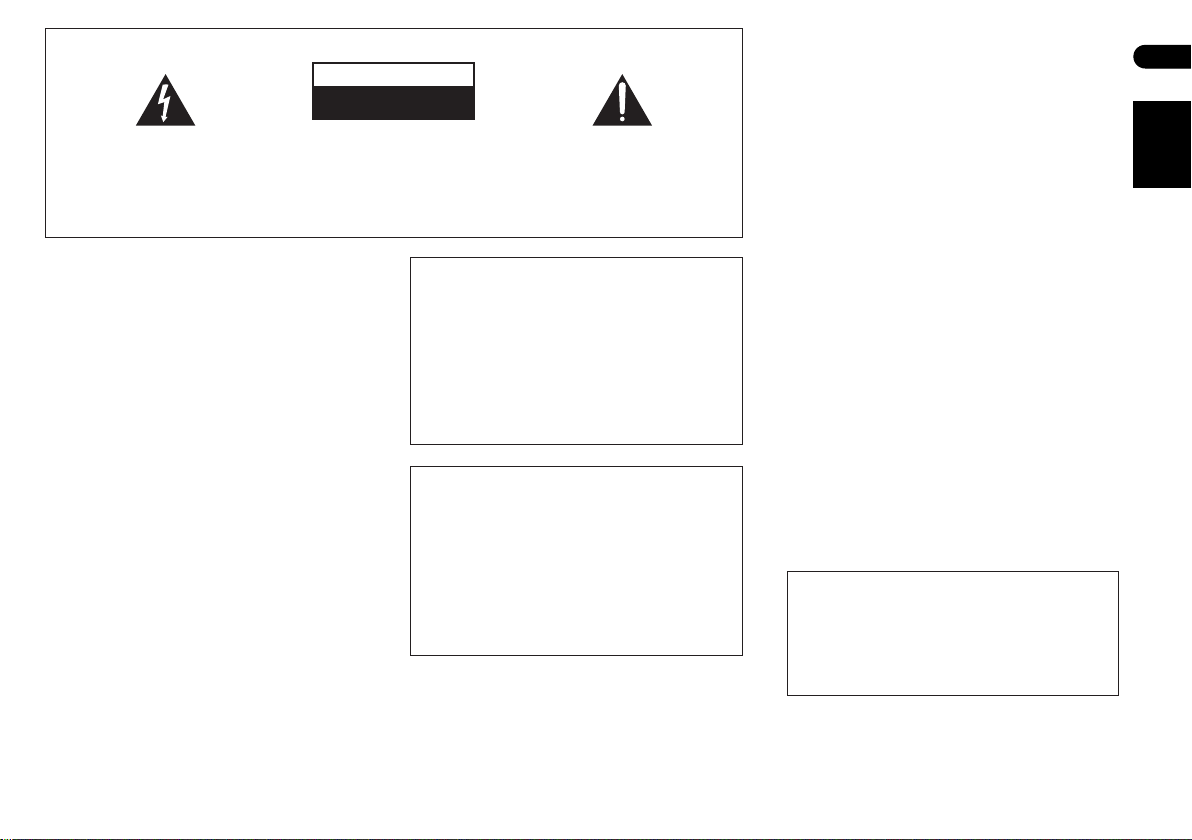
Utropstecknet i en liksidig triangel är till för
att uppmärksamma användaren på viktiga
användar- och underhållsanvisningar
(service) i de dokument som medföljer
apparaten.
Blixtsymbolen med pilspets i en liksidig
triangel är avsedd som en varning till
användaren om att det finns oisolerad
spänning innanför produktens hölje. Denna
spänning är tillräckligt stark för att kunna ge
elektriska stötar som är farliga för
människan.
VARNING:
FÖR ATT FÖRHINDRA ELEKTRISKA
STÖTAR FÅR HÖLJET (ELLER BAKSTYCKET)
INTE TAS BORT. INNANFÖR HÖLJET FINNS
INGA DELAR SOM ANVÄNDAREN SJÄLV
KAN REPARERA. ÖVERLÅT SERVICE TILL
KVALIFICERAD SERVICEPERSONAL.
CAUTION
RISK OF ELECTRIC SHOCK
DO NOT OPEN
VIKTIGT
D3-4-2-1-1_Sw-A
VARNING
Denna apparat är inte vattentät. För att undvika
risk för brand eller elektriska stötar bör du inte
ställa några behållare med vätska nära apparaten
(såsom vaser eller vattenkannor), eller utsätta den
för regn eller fukt.
D3-4-2-1-3_B_Sw
VARNING
Spänningen varierar beroende på land eller region.
Försäkra dig om att spänningen i det område där
apparaten kommer att användas motsvarar den
spänning (t. ex. 230 V eller 120 V) som anges på
bakpanelen.
D3-4-2-1-4_A_Sw
Läs följande avsnitt noga innan du sätter i stickkontakten
första gången.
Användarmiljö
Tem peratur och fuktighet i användarmiljön:
+5 °C till +35 °C; mindre än 85 % luftfuktighet
(kylventilationen får inte vara blockerad).
Installera inte apparaten i ett dåligt ventilerat utrymme,
eller på platser som utsätts för hög fuktighet eller direkt
solljus (eller starkt artificiellt ljus).
D3-4-2-1-7c*_A_Sw
VARNING
För att minska risken för eldsvåda bör ingen öppen
låga (exempelvis ett tänt stearinljus) placeras
ovanpå apparaten.
D3-4-2-1-7a_A_Sw
Om stickkontakten på kabeln till denna apparat inte
passar i det eluttag du vill använda, måste den tas
bort och en ny som passar monteras på.
Stickkontakten på nätkabeln får endast bytas och
monteras av behörig servicepersonal. Om den
borttagna kontakten ansluts till ett eluttag kan den
ge upphov till farliga elektriska stötar. Se till att den
tas om hand på lämpligt sätt när den har tagits bort.
Dra ur stickkontakten ur eluttaget om apparaten ska
stå oanvänd under en längre tid (till exempel under
semesterresa).
D3-4-2-2-1a_A_Sw
VIKTIGT
STANDBY/ON-brytaren stänger inte av strömmen
från eluttaget helt. Eftersom nätkabeln fungerar som
huvudströmbrytare för apparaten måste du dra ur
den ur eluttaget för att stänga av all ström. Försäkra
dig därför om att enheten har installerats så att
nätkabeln lätt kan dras ut ur eluttaget om en olycka
skulle inträffa. För att undvika risk för brand bör
nätkabeln också dras ur när apparaten inte ska
användas under en längre tid (till exempel under
semestern).
D3-4-2-2-2a_A_Sw
VIKTIGT OM VENTILATION
Se till att det finns gott om ventilationsutrymme
runt apparaten när denna installerats för att
förbättra värmeavledningen (minst 10 cm på
ovansidan, 10 cm på baksidan och 10 cm på varje
sida).
VARNING
Höljet är försett med ventilationshål och
öppningar för att garantera pålitlig drift och
skydda produkten mot överhettning. För att
minska risk för brand får öppningarna aldrig
blockeras eller täckas över (exempelvis med
tidningar, dukar, gardiner), och apparaten bör
aldrig användas ovanpå en tjock matta eller en
säng.
D3-4-2-1-7b_A_Sw
HANTERA NÄTKABELN FÖRSIKTIGT
Håll i stickkontakten när du hanterar nätkabeln. Dra inte
ut kontakten genom att dra i kabeln, och rör aldrig
nätkabeln när du är våt om händerna, eftersom detta
kan förorsaka kortslutning eller elektrisk stöt. Placera
inte denna apparat, möbel eller annat föremål på
nätkabeln och se till att den inte blir klämd. Slå aldrig
knut på kabeln och knyt inte ihop den med andra
sladdar. Nätkablarna ska dras så att man inte trampar
på dem. En skadad nätkabel kan leda till eldsvåda eller
elektriska stötar. Kontrollera nätkabeln emellanåt. Om
du upptäcker att den är skadad ska du kontakta
närmaste auktoriserade PIONEER serviceverkstad eller
din återförsäljare för att få den utbytt.
S002*_Sw
Denna produkt är avsedd för privat bruk i hemmet.
För eventuell reparation av fel som beror på
användning för annat än hemmabruk (till exempel
långvarig användning inom näringsverksamhet i en
restaurang eller i en bil eller på ett fartyg) kommer
betalning att utkrävas även under garantiperioden.
K041_Sw
2
Sv
Svenska
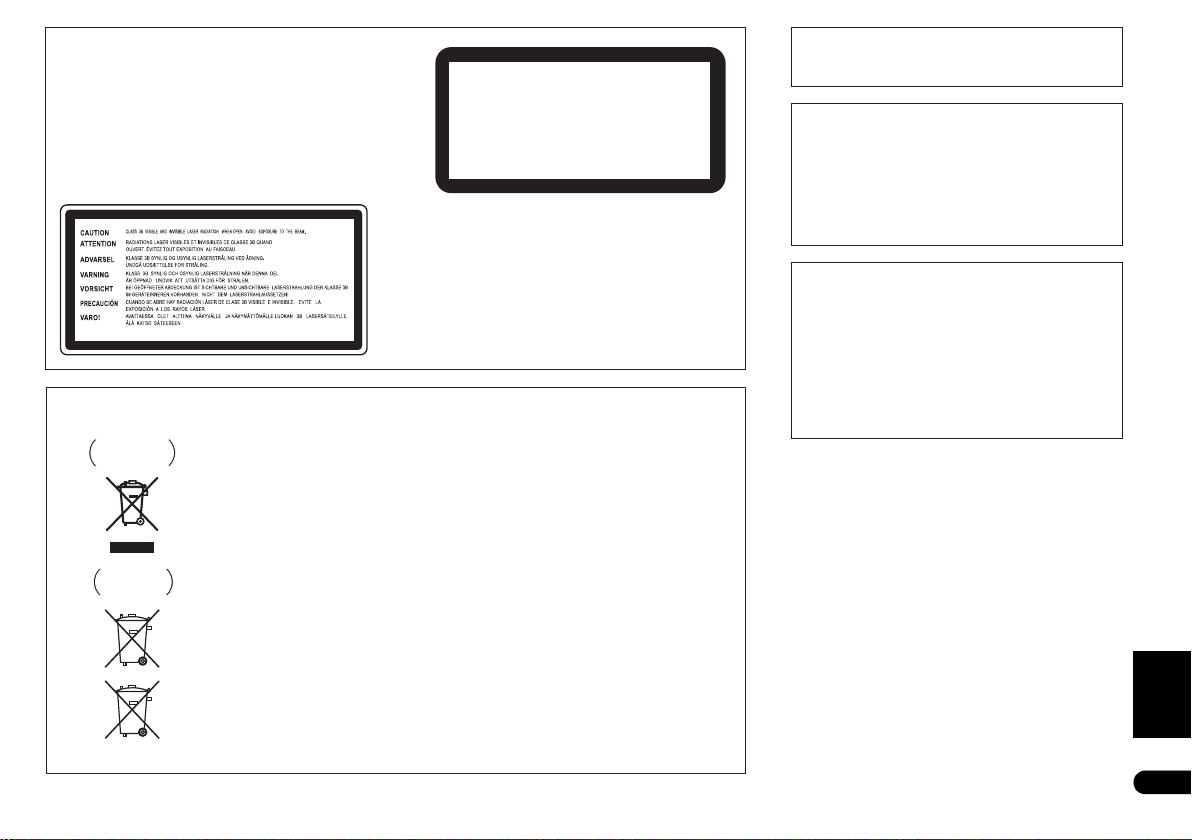
Information till användare avseende insamling och hantering av uttjänt utrustning och
förbrukade batterier
När denna symbol finns på produkter, förpackningar och/eller medföljande
dokument innebär detta att förbrukad elektrisk och elektronisk utrustning och
batterier inte får blandas med vanligt hushållsavfall.
För behörig behandling, återvinning och återanvändning av uttjänta produkter och
förbrukade batterier, vänligen lämna dessa på härför avsedda uppsamlingsplatser i
enlighet med nationell lagstiftning.
Genom att avfallshantera dessa produkter och batterier på ett korrekt sätt, bidrar du
till att skydda värdefulla resurser och förhindra framtida potentiella negativa effekter
på människors hälsa och vår miljö, vilka i annat fall kan komma att öka till följd av
otillbörlig avfallshantering.
För mer information om insamling och återvinning av uttjänta produkter och
batterier, vänligen kontakta din kommun, lokal avfallsinsamling eller den butik där du
köpt produkterna.
Dessa symboler är endast giltiga inom Europeiska Unionen.
N/A to PES For countries outside European Union:
K058a_A1_Sw
Symbol
batterier
Symbol
produkter
Pb
VIKTIGT
Detta är en laserprodukt av klass 1, enligt klassificeringen i
säkerhetsstandarden för laserprodukter IEC 60825-1:2007,
men den innehåller en laserdiod av högre klass än klass 1.
För att behålla full säkerhet får inga höljen tas bort, och
användaren får inte försöka komma åt något på produktens
insida. Överlåt allt servicearbete till kvalificerad personal. Du
kan hitta nedanstående varningsetikett på apparaten.
Placering: apparatens ovansida
Laserprodukt
Klass 1
D3-4-2-1-8*_C_Sw
Denna produkt innehåller FontAvenue®-fonter som
NEC Corporation har rättigheterna till. FontAvenue är
ett registrerat varumärke som tillhör NEC Corporation.
Denna produkt innehåller teknik för kopieringsskydd.
Tekniken är skyddad genom metodanspråk på vissa patent
i USA, samt andra rättigheter beträffande immateriell
egendom som tillhör Macrovision Corporation och andra
rättighetsinnehavare. Användning av denna teknik för
kopieringsskydd måste godkännas av Macrovision
Corporation. Den är endast avsedd för hemmabruk och
annan begränsad visning, såvida tillåtelse inte lämnats av
Macrovision Corporation. Baklängeskonstruktion och
isärtagning är förbjuden.
Kopieringsskyddet DRM (digital rights management) är
en teknik avsedd att förhindra otillåten kopiering, bland
annat genom att begränsa möjligheten att spela upp
komprimerade ljudfiler på andra apparater än den
persondator (eller annan inspelningsutrustning) som
använts för att spela in materialet. För mer detaljerad
information, se de manualer eller hjälpfiler som
medföljde din persondator och/eller mjukvara.
Svenska
3
Sv
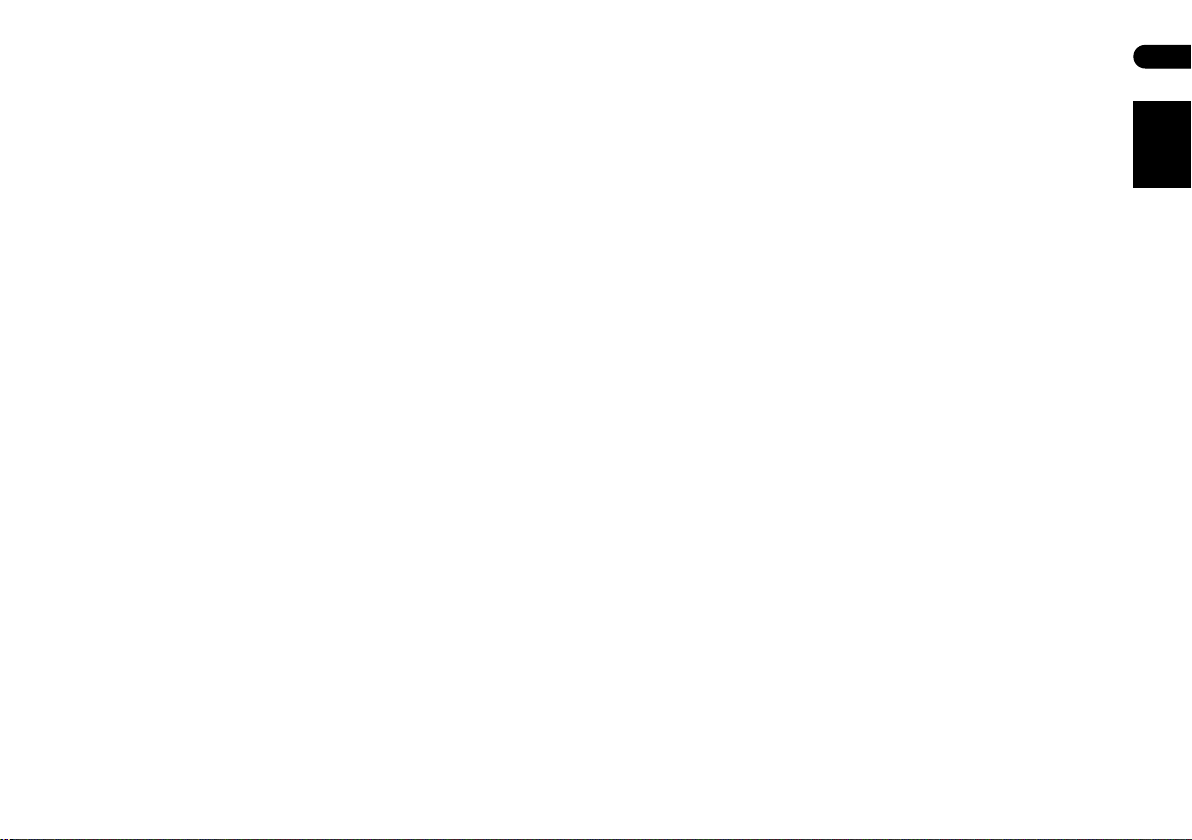
Tack för ditt val av denna Pioneer-produkt.
Läs noggrant igenom denna bruksanvisning, så att du lär dig att använda apparaten på rätt
sätt. Förvara därefter bruksanvisningen på lämplig plats.
Innehållsförteckning
01 Installationsguide för
högtalare
Installera hemmabiohögtalarna . . . . 6
5-punkts-/4-punktsinstallation . . . . 6
3-punkts-/2-punktsinstallation . . . . 6
Förbereda högtalarna . . . . . . . . . . . . 6
Förberedelser för samtliga
modeller . . . . . . . . . . . . . . . . . . . . 6
Särskilda förberedelser för
DCS-590 . . . . . . . . . . . . . . . . . . . . 6
Särskilda förberedelser för
DCS-FS30 . . . . . . . . . . . . . . . . . . . 7
Särskilda förberedelser för
DCS-585 . . . . . . . . . . . . . . . . . . . . 8
Montera högtalarna på väggen. . . . . 9
Före monteringen . . . . . . . . . . . . . 9
Sätta fast väggfästena för
DCS-585 . . . . . . . . . . . . . . . . . . . . 9
Hänga upp högtalarna till
DCS-FS30 . . . . . . . . . . . . . . . . . . . 9
Övrig information om högtalarnas
placering . . . . . . . . . . . . . . . . . . . . . 9
02 Anslutning
Grundläggande anslutningar . . . . . 10
03 Knappar och display
Frontpanelen . . . . . . . . . . . . . . . . . 12
Display . . . . . . . . . . . . . . . . . . . . . . 12
Fjärrkontroll . . . . . . . . . . . . . . . . . . 13
Sätta i batterier i
fjärrkontrollen . . . . . . . . . . . . . . . 13
Använda fjärrkontrollen . . . . . . . . 13
04 Komma igång
Ställa in aktuell
högtalarinstallation . . . . . . . . . . . . . 14
Använda Auto MCACC för att ställa in
bästa möjliga surroundljud . . . . . . . 14
Använda skärmmenyerna . . . . . . . . 15
Att spela skivor . . . . . . . . . . . . . . . . 15
Viktigaste knapparna för
uppspelning . . . . . . . . . . . . . . . . . 15
Fortsätt och Senaste minne . . . . . 16
Menyer på DVD-Video-skivor. . . . . 16
PBC-menyer på Video-CD-/
Super VCD-skivor . . . . . . . . . . . . . 16
Lyssna på radio . . . . . . . . . . . . . . . . 16
Förbättra dålig FM-mottagning . . . 16
Minska brus på AM-bandet. . . . . . 16
Spara stationsinställningarna. . . . 17
Lyssna på lagrade stationer . . . . . 17
Inställning av ljudet från TV:n
(TV Input). . . . . . . . . . . . . . . . . . . . . 17
Lyssna på andra apparater . . . . . . . 17
05 Lyssna på anläggningen
Välja lyssnarfunktion . . . . . . . . . . . . 18
Lyssnarfunktionen Auto. . . . . . . . . . 18
Lyssna med surroundljud . . . . . . . .18
Inställning av Dolby Pro Logic II
Music . . . . . . . . . . . . . . . . . . . . . . 18
Använda de främre
surroundfunktionerna . . . . . . . . . . . 18
Lyssna i stereo. . . . . . . . . . . . . . . . . 19
Lyssna med hörlurar . . . . . . . . . . . . 19
Använda akustisk EQ-kalibrering vid
avlyssning . . . . . . . . . . . . . . . . . . . . 19
Använda ljudåterskaparen
(Sound Retriever). . . . . . . . . . . . . . . 19
Förstärka dialogen . . . . . . . . . . . . . . 19
Använda Tonkontrollen . . . . . . . . . .19
Justera bas och diskant . . . . . . . .19
Funktionerna Quiet och
Midnight . . . . . . . . . . . . . . . . . . . . 19
Förstärka basnivån. . . . . . . . . . . . . .19
06 Funktioner vid
uppspelning av skivor
Avsökning av skivor . . . . . . . . . . . . . 20
Långsam uppspelning . . . . . . . . . . .20
Uppspelning framåt/bakåt bild för
bild. . . . . . . . . . . . . . . . . . . . . . . . . . 20
Visa ett bildspel med JPEG-bilder. . . 20
Söka igenom DVD- eller Video-CD-/
Super VCD-skivor med
skivnavigatorn . . . . . . . . . . . . . . . . .20
Bläddra igenom WMA- (Windows
Media™ Audio), MP3-, MPEG-4 AAC-,
DivX video-/WMV- och JPEG-filer med
Skivnavigatorn . . . . . . . . . . . . . . . . .21
Använda Spellistor. . . . . . . . . . . . . .21
Skapa spellistor. . . . . . . . . . . . . . . 21
Lyssna på spellistor. . . . . . . . . . . . 21
Ta bort filer från en spellista . . . . .21
Göra en slinga av ett avsnitt på en
skiva. . . . . . . . . . . . . . . . . . . . . . . . .22
Repeteringsfunktionen. . . . . . . . . . .22
Slumpvis uppspelning . . . . . . . . . . .22
Programmera en spellista . . . . . . . . 22
Andra funktioner på
Programmenyn . . . . . . . . . . . . . . .22
Söka på en skiva . . . . . . . . . . . . . . . 23
Ändra textspråk . . . . . . . . . . . . . . . .23
Byta ljudspråk/-kanal . . . . . . . . . . . .23
Zooma in bilden . . . . . . . . . . . . . . . . 23
Byta kameravinkel . . . . . . . . . . . . . . 23
Visa skivinformation. . . . . . . . . . . . . 23
07 USB-uppspelning och
inspelning
Använda USB-uttaget . . . . . . . . . . . 24
Spela in spår från en musik-CD på en
USB-enhet. . . . . . . . . . . . . . . . . . . . 24
Spela in samtliga spår . . . . . . . . . 24
Spela in utvalda spår . . . . . . . . . . 24
08 Ställa in surroundljudet
Använda Ljudinställningsmenyn
(Sound Setup). . . . . . . . . . . . . . . . . 26
09 Fler radiofunktioner: RDS
Introduktion till RDS . . . . . . . . . . . . 27
Visa RDS-information. . . . . . . . . . 27
Söka efter RDS-program. . . . . . . . 27
10 Bildjusteringsmenyn
Bildjusteringsmenyn . . . . . . . . . . . . 28
11 Grundinställningsmenyn
Använda menyn Initial Settings
(Grundinställningar) . . . . . . . . . . . . 29
Inställning av digital ljudutgång
(Digital Audio Out) . . . . . . . . . . . . . 29
Inställning av bildformat
(Video Output). . . . . . . . . . . . . . . . . 29
Språkinställningar. . . . . . . . . . . . . . 30
Menyinställningar (Display). . . . . . . 30
Särskilda inställningar (Options) . . . 30
Föräldralås (Parental Lock). . . . . . 30
®
Om DivX
VOD-material. . . . . . . . 31
4
Sv
Svenska
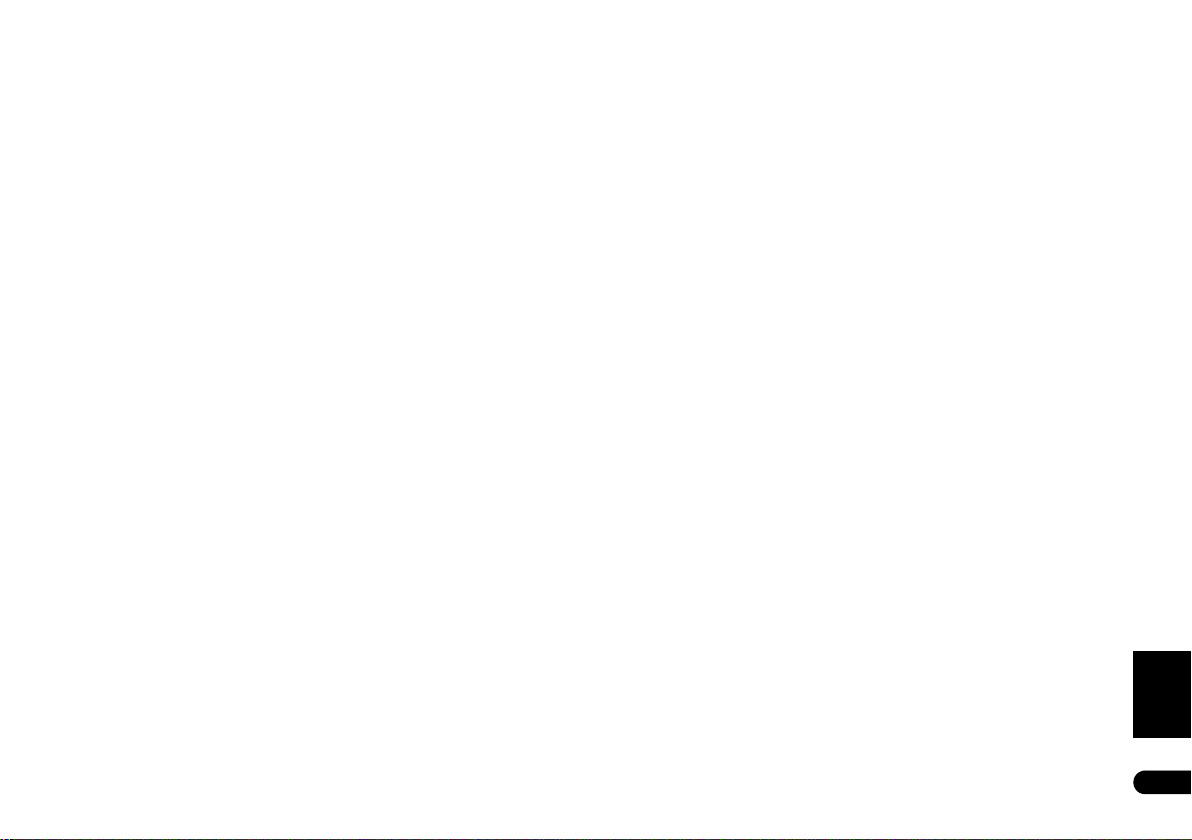
12 Andra anslutningar
Ansluta externa apparater . . . . . . . 32
Ansluta för digitalt ljud . . . . . . . . 32
Ansluta en analog ljudapparat. . . 32
Använda SCART AV-utgången . . . . 32
Inställning av linjedämpare
(Line attenuator) . . . . . . . . . . . . . 33
Anslutning via HDMI . . . . . . . . . . . 33
Byta inställning för HDMI-ljud . . . 33
Återställa HDMI-anslutningen . . . 33
Om HDMI . . . . . . . . . . . . . . . . . . 34
Ansluta utomhusantenner . . . . . . . 34
Bluetooth®-adapter för trådlös
uppspelning av musik . . . . . . . . . . 34
Spela musik trådlöst . . . . . . . . . . 34
Styrning med fjärrkontrollen . . . . 34
Ansluta Bluetooth-adapter
(medföljer ej) . . . . . . . . . . . . . . . . 35
Koppla ihop Bluetooth-adaptern och
Bluetooth-produkten . . . . . . . . . . 35
Att spela upp musik från en
Bluetooth-produkt via
högtalarsystemet. . . . . . . . . . . . . 35
Radera ihopkoppling . . . . . . . . . . 36
13 KURO LINK
Ansluta KURO LINK . . . . . . . . . . . . 37
Inställning av KURO LINK . . . . . . . 37
Välja KURO LINK-funktion . . . . . . 37
Förbereda synkronisering. . . . . . . . 37
Funktionen synkroniserad
förstärkare . . . . . . . . . . . . . . . . . . . 37
Synkroniserade kommandon. . . . 37
Stänga av
synkroniseringsfunktionen . . . . . 37
14 Övrig information
Andra systeminställningar. . . . . . . . 38
Sätta på insomningstimern . . . . . . . 38
Spelbara skivor/format. . . . . . . . . . . 38
Kompatibla skivor . . . . . . . . . . . . . 39
Kompatibla DVD+R/DVD+RW-
skivor . . . . . . . . . . . . . . . . . . . . . . 39
Om DivX . . . . . . . . . . . . . . . . . . . . 40
Om WMV . . . . . . . . . . . . . . . . . . . 40
Om MPEG-4 AAC . . . . . . . . . . . . . 40
Om WMA . . . . . . . . . . . . . . . . . . . 40
Använda och hantera skivor . . . . . . 40
DVD-Video-regioner . . . . . . . . . . . 41
Installation och underhåll . . . . . . . . 41
Placeringstips. . . . . . . . . . . . . . . . 41
Rengöring av linsen . . . . . . . . . . . 41
Problem med kondens . . . . . . . . . 41
Flytta apparaten . . . . . . . . . . . . . . 41
Skärmstorlekar och skivformat . . . . 41
Användare av bredbilds-TV . . . . . . 41
För innehavare av standard-TV . . . 41
Felsökning . . . . . . . . . . . . . . . . . . . . 42
Allmänt. . . . . . . . . . . . . . . . . . . . . 42
DVD-/CD-/Video-CD-spelare . . . . . 42
Radion . . . . . . . . . . . . . . . . . . . . . 43
USB-anslutningen . . . . . . . . . . . . 43
HDMI-anslutningen . . . . . . . . . . .43
Bluetooth-anslutning . . . . . . . . . . 44
Felmeddelanden. . . . . . . . . . . . . . 44
Återställa systemet . . . . . . . . . . . . . 44
Använda listan med språkkoder. . . . 44
Språkkoder . . . . . . . . . . . . . . . . . . . 45
Lands-/områdeskoder . . . . . . . . . . . 45
Svenska
5
Sv
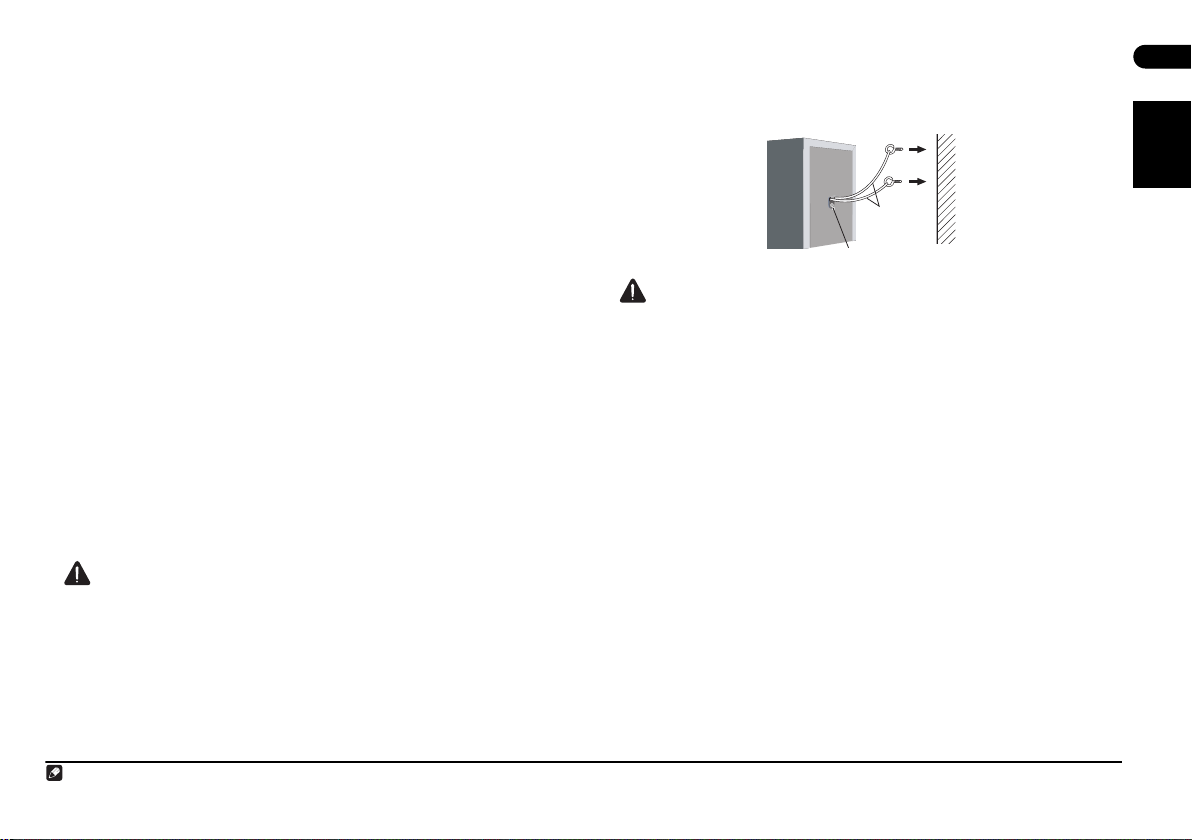
Kapitel 1
OBS
Installationsguide för högtalare
Installera hemmabiohögtalarna
Gäller ej DCS-FS30
Beroende på rumsstorlek och rumsmiljö kan högtalarna i denna anläggning placeras på
något av nedanstående två sätt.
5-punkts-/4-punktsinstallation
Detta är en standardinstallation för flerkanaligt surroundljud och bästa möjliga 5.1-kanaliga
hemmabioljud.
3-punkts-/2-punktsinstallation
Denna installation är den bästa när det inte går att placera surroundhögtalare bakom lyssnarna
eller om du vill undvika att dra långa högtalarkablar i rummet.
1
2
Fästa de främre och surroundhögtalarna i väggen
• Använd det plastfäste som medföljer för att säkra de främre och
surroundhögtalarna.
Skruva fast två krokar i väggen bakom högtalaren. Fäst ett tjockt snöre eller liknande i
krokarna och dra det genom plastfästet så att högtalaren står stabilt (kontrollera att
anordningen är tillräckligt stark för högtalarens vikt). Kontrollera efter installationen att
högtalaren sitter fast ordentligt.
Tillräckligt
starkt snöre
Plastfäste
6
Sv
Svenska
Förbereda högtalarna
Förberedelser för samtliga modeller
Sätta fast glidskydden
• Sätt fast små glidskydd under samtliga högtalare. De fyra stora glidskydden är
avsedda för subwoofern.
Använd det medföljande limmet, eller gummeringen, för att fästa 3 eller 4 skydd under (platta
ytan) varje högtalare.
Särskilda förberedelser för DCS-590
5-/4-punktsinstallationen och 3-/2-punktsinstallationen sker på samma sätt:
Sätta ihop högtalarstativen
• Skruva fast fotplattorna på högtalarstativen med de medföljande skruvarna.
När du har passat in stativet med fotplattan skruvar du ihop dem med de små skruvarna.
Observera att högtalaren ska vara vänd åt det håll som den likbenta triangeln på fotplattan
pekar mot.
VARNING
• Var försiktig så att du inte drar åt skruvarna för hårt.
• Om du skruvar åt för hårt kan gängorna på skruvar och/eller muttrar skadas. Använd en
manuell skruvmejsel av medelstorlek när du skruvar.
• Använd inte motordrivna eller stora skruvmejslar för de kan ge för stor kraft för
medföljande skruvar och muttrar.
• Kontrollera att inga främmande föremål sitter fast på fotplattan eller den höga högtalaren
under monteringen.
• Om det sitter något främmande föremål mellan delarna när de skruvas ihop kan
högtalaren bli instabil och välta.
• Stå inte på fotplattan till den höga högtalaren för att skjuta undan eller gunga högtalaren.
Högtalaren kan välta och gå sönder och någon kan bli skadad. Var extra försiktig när det
är barn i närheten.
1 Främre vänster och höger högtalare ska stå cirka 1,8 m till 2,7 m ifrån varandra.
2 Vänster och höger surroundhögtalare ska stå cirka 1,5 m ifrån varandra.
VARNING
• Plastfästet håller inte för väggmontering, och högtalaren får alltså inte hängas upp på en
vägg i detta fäste. Använd alltid ett tjockt snöre eller liknande när högtalaren ska säkras.
• Pioneer avsäger sig allt ansvar för eventuell förlust eller skada på grund av felaktig
montering, installation, för svaga installationsmaterial, felaktig användning eller
naturkatastrofer.
• När anläggningen installeras ska den fästas ordentligt; undvik att placera den där den
riskerar att trilla ned och orsaka skada om någon naturkatastrof skulle inträffa (till
exempel en jordbävning).
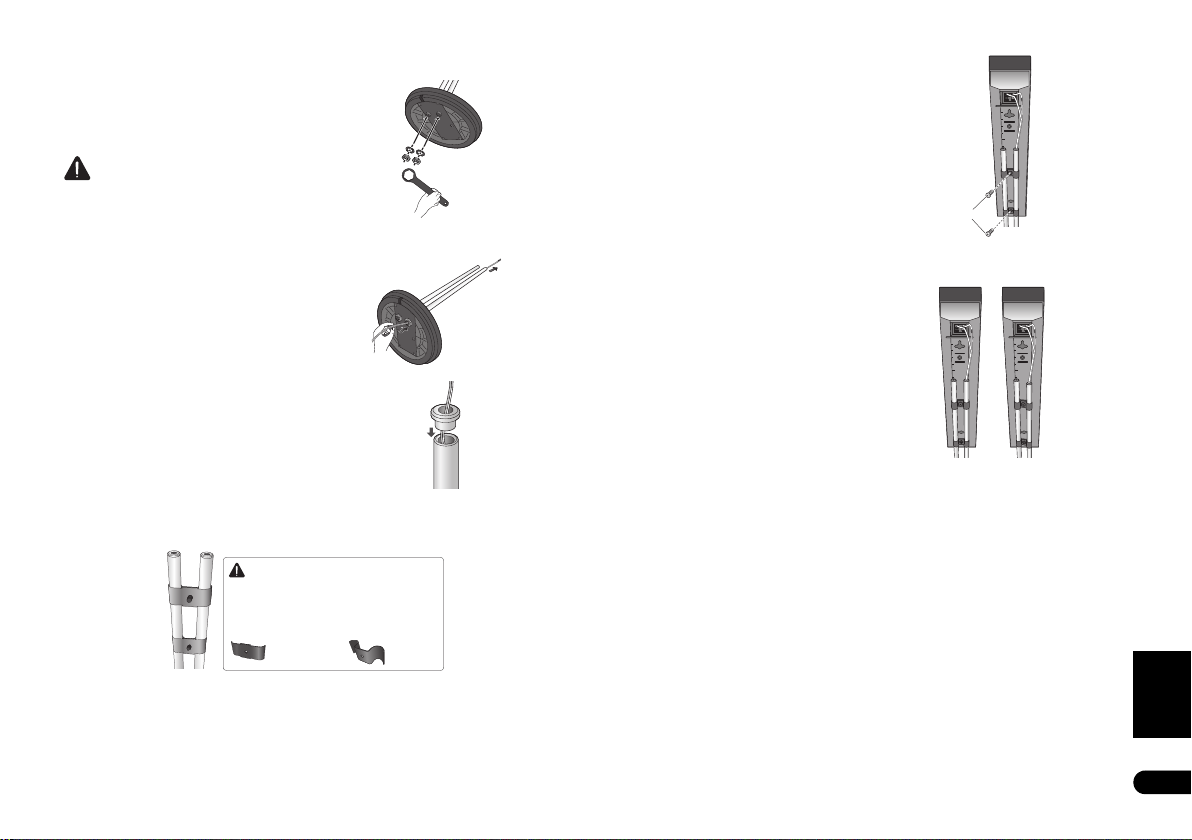
Särskilda förberedelser för DCS-FS30
OK Fel
Sätt ihop högtalarstativen och säkra de främre högtalarna.
1 Sätt fast varje stång med en rund
mutter i högtalarstativets golvplatta.
Använd de sexkantsmuttrar och brickor
som medföljer.
Använd den medföljande skruvnyckeln.
VARNING
• Var försiktig så att stativet inte välter när
stängerna monteras.
5 Installera högtalaren.
• Anslut högtalarkablarna till kontakterna på
högtalaren.
• Sätt fast skruvarna (M5 x 12 mm) genom
de metallfästen som monterades i steg 4
och i skruvhålen i högtalaren, och dra åt
skruvarna tillfälligt.
• Titta på mätskalan på högtalarens baksida
och justera höger och vänster
högtalarstativ så att de ställs in lika på
önskad höjd, och dra åt skruvarna
ordentligt.
Skruvar
2 Lägg högtalarstativet på sidan och för
in högtalarkablarna i hålet i
högtalarstativets fotplatta och genom
stången.
3 Sätt på det medföljande locket överst i
stången.
Trä högtalarkablarna genom hålet i mitten på
locket enligt bilden och tryck fast locket.
4 Fäst de medföljande metallfästena i stängerna.
• Sätt metallfästena så att de håller runt stängerna och sätt sedan i skruven i skruvhålet.
• Var försiktig så att metallfästena inte glider eller lossar innan högtalaren har installerats.
VIKTIGT
Metallfästenas framsida och
baksida har inte samma form.
Kontrollera noga åt vilket håll
metallfästena sätts.
Framsida
Baksida
6 Finjustera de två stängernas positioner.
Justera stängerna så att de sitter rakt och på
samma höjd när de betraktas från sidan eller
uppifrån.
Svenska
7
Sv

Särskilda förberedelser för DCS-585
Skruv
Främre högtalare
Hållare
Främre högtalare
Centerhögtalare
Vänster
Grön
Vit
Grön
Röd
Höger
4 punkter:
Främre högtalare
Surroundhögtalare
Vänster
Blå
Vit
Grå
Röd
Höger
3 punkter:
Färgindikator
Typetikett
Färgindikator
Typetikett
Främre högtalare
Centerhögtalare
Surroundhögtalare
Vänster
Blå
Vit
Grön
Grå
Röd
Grön
Höger
Skruv
Centerhögtalare
Främre högtalare
Surroundhögtalare
Hållare
Ställ högtalarna ovanpå varandra och sätt fast dem med hållarna
Varje högtalare är märkt med en färg på typetiketten på baksidan för att underlätta
identifieringen. Se färgkodningen och installera högtalarna på rätt sätt.
Ställ högtalarna ovanpå varandra som på bilden. Passa in hållarna i respektive övre och undre
skruvhål enligt bilderna nedan och dra åt skruvarna ordentligt.
4-punkts-/3-punktsinstallation:
2-punktsinstallation:
VARNING
• Försök inte bära högtalarna när de är ihopmonterade med hållaren. Om du gör det kan
hållaren skadas, och både hållaren och högtalarna kan skadas om du tappar dem.
8
Sv
Svenska
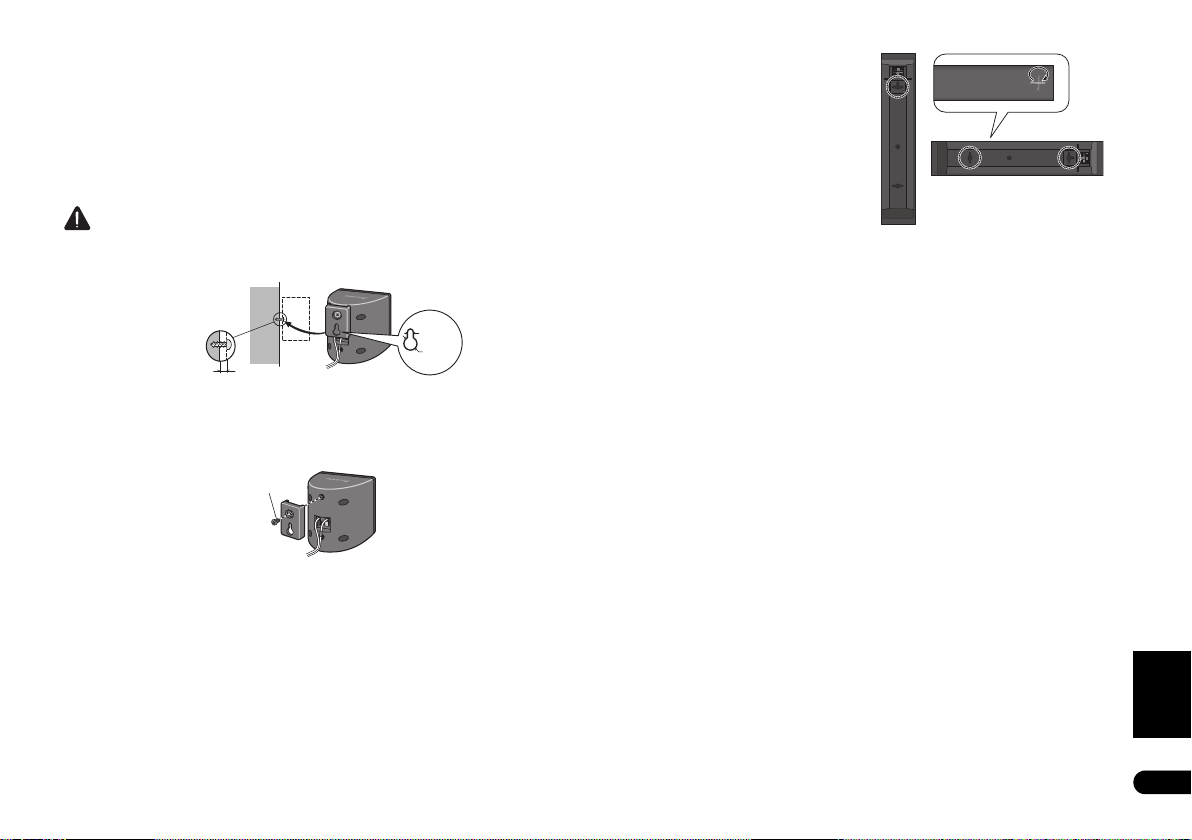
Montera högtalarna på väggen
5 mm till 7 mm
Monteringsskruv
(medföljer ej)
5 mm
10 mm
Skruv
(medföljer)
På DCS-585 har de medföljande väggfästena för främre, center- och surroundhögtalarna
färdiga monteringshål. På DCS-590 har bara centerhögtalaren ett monteringshål. På DCSFS30 har de främre högtalarna monteringshål.
Före monteringen
• Kom ihåg att högtalarna är tunga och att tyngden kan få skruvarna att lossna eller
väggmaterialet att brista så att högtalaren trillar ned. Kontrollera att den vägg som du
tänker montera högtalarna på är tillräckligt stark för att bära dem. Sätt inte fast dem i
plywood eller väggar med mjukt ytskikt.
• Monteringsskruvar medföljer ej. Använd skruvar som passar för det aktuella
väggmaterialet och är tillräckligt starka för högtalarens vikt.
VARNING
• Om du är osäker på väggens kvalitet och hållbarhet ska du rådfråga en fackman.
• Pioneer ansvarar inte för olyckor eller skador som uppstår på grund av bristfällig
montering.
Sätta fast väggfästena för DCS-585
• Dra åt den medföljande skruven så hårt som möjligt när du monterar fästet på
högtalarens baksida.
• Montera inte fästena på centerhögtalaren.
Hänga upp högtalarna till DCS-FS30
De främre högtalarna till DCS-FS30 kan
hängas på väggen, antingen vertikalt eller
horisontellt. Använd ett hål för att hänga
högtalaren vertikalt och två håll för att hänga
den horisontellt. När högtalaren installeras
horisontellt ska logotypen på framsidan vridas.
Illustrationen till höger visar den främre högre
högtalaren.
Övrig information om högtalarnas placering
• Installera vänster och höger främre högtalare på lika långt avstånd från TV:n.
• Vid 5-punktsinstallation ska surroundhögtalarna placeras en aning ovanför öronhöjd för
att ge bästa effekt.
Försiktighetsåtgärder:
• Om du installerar centerhögtalaren ovanpå TV:n ska den fästas ordentligt med tejp eller
på annat lämpligt sätt. I annat fall kan högtalaren ramla ner från TV:n vid jordbävning eller
andra externa händelser, vilket kan innebära fara för personer i närheten eller skada
högtalaren.
• Se till att hela den oisolerade högtalarledningen är hoptvinnad och helt instucken i
högtalarkontakten. Om en frilagd del av en kabeltråd nuddar bakpanelen kan detta
medföra att strömmen som en säkerhetsåtgärd slås av.
• De främre, center- och surroundhögtalare som medföljer denna anläggning är
magnetiskt skärmade. Beroende på rumsmiljön kan färgstörningar dock uppstå om
högtalaren står för nära TV-skärmen. Om detta inträffar ska du stänga av TV:n och slå på
den igen efter 15 till 30 minuter. Om problemet kvarstår ska du placera
högtalaranläggningen längre bort från TV:n.
• Subwoofern är inte magnetiskt skärmad och bör inte placeras nära en TV eller bildskärm.
Magnetiska lagringsmedia (till exempel disketter och band eller videokassetter) ska inte
heller förvaras nära subwoofern.
• Fäst inte centerhögtalaren (gäller endast DCS-585) eller subwoofern i väggen eller taket.
De kan trilla ned och orsaka skada.
Svenska
9
Sv
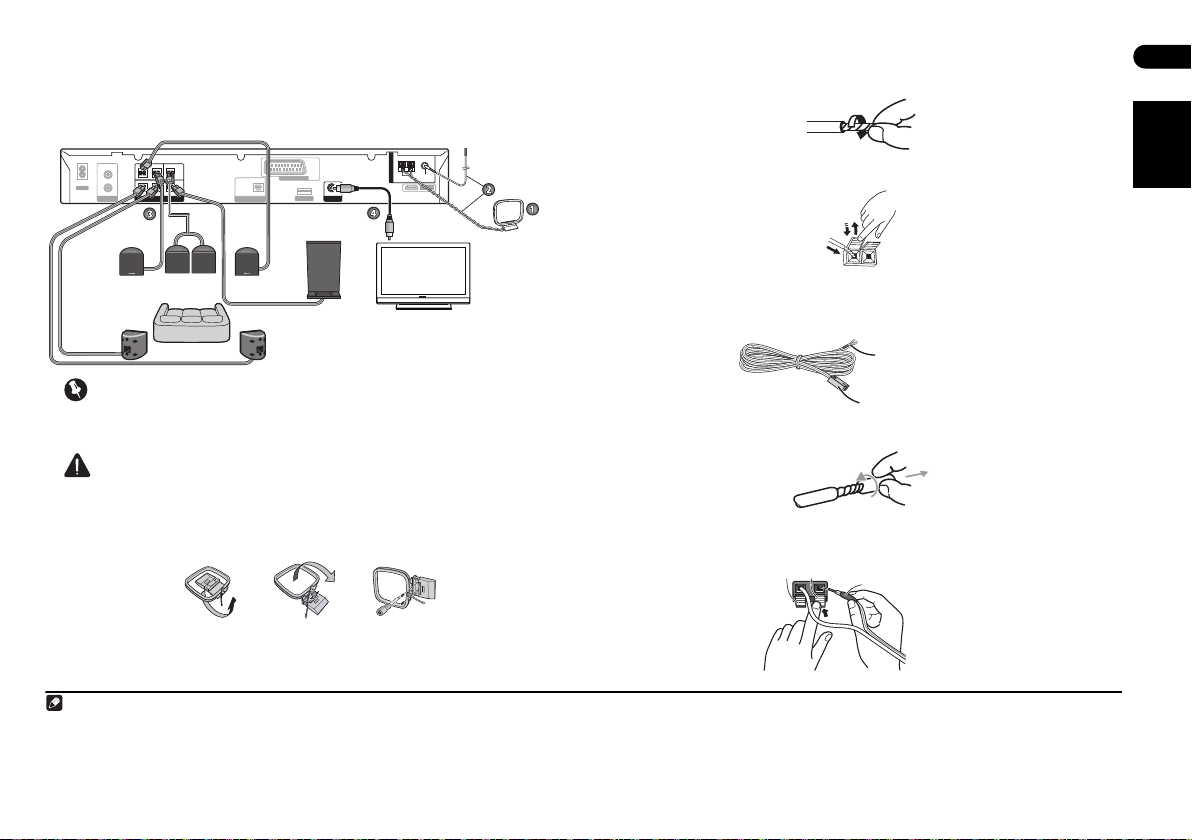
Kapitel 2
AC IN
HDMI OUT
ANALOG AUDIO IN
SPEAKERS (4 Ω )
LINE 2
L
R
LR
FRONT
CENTER
R
SURROUND
SUB
WOOFER
ADAPTER PORT
VIDEO OUT (TV)
AV CONNECTOR
LINE 3
A
N
T
E
N
N
A
FM
UNBAL 75 ΩAM LOOP
L
OPTICAL
LINE 1
DIGITAL AUDIO IN
Surroundhögtalare
höger (Grå)
Främre höger
(Röd)
Främre
vänster
(Vit)
Subwoofer
(Lila)
Center
(Grön)
Surroundhögtalare
vänster
(Blå)
Lyssnarens plats
TV
Till
bildingång
FM-antenn
AM-ramantenn
OBS
1
2
3
Färgkodad ledning
(ansluts till högtalare)
Färgkodad kontakt
(ansluts till bakpanelen)
Anslutning
Grundläggande anslutningar
För att få ett så bra surroundljud som möjligt ska högtalarna installeras enligt beskrivningen
nedan. Högtalarna på bilden nedan är till DCS-585.
Viktigt
• Försäkra dig om att du har dragit ur nätkabeln ur vägguttaget innan du ansluter systemet
eller ändrar någon anslutning.
Anslut nätkablarna till eluttaget först när alla övriga anslutningar är klara.
VARNING
• Pioneer ansvarar inte för olyckor som uppstår på grund av felaktig montering eller
installation, att väggen inte håller, bristfälliga monteringsmaterial (eller andra
byggnadsdetaljer), felaktig användning eller naturkatastrofer.
1 Sätt ihop ramantennen för AM-radio.
fig. a fig. b
fig. c
Vi rekommenderar att du kontrollerar mottagningen innan du skruvar fast stativet.
2 Anslut antennerna för AM- och FM-radio.
a.Dra av skyddshöljena från AM-antennens båda ledningar. Anslut en ledning på AM-
ramantennen i varje AM-antennuttag.
Tryck på låsspärrarna för att öppna respektive uttag, stick in ledningen och släpp sedan
spärren så att ledningen sitter fastlåst.
3
b.Skjut på FM-antennens
3-1 Anslut samtliga högtalare.
• Anslut ledningarna till högtalarna.
kontakt på stiftet i FM-antennuttaget.
1
2
• Vrid och dra av skyddsplasten på varje ledning.
• Passa ihop färgen på ledningen med färgmärkningen på högtalaren och stick sedan in
den färgkodade ledningen i den röda (+) kontakten och den andra ledningen i den svarta
(–) kontakten.
Svart (–)
Röd (+)
Färgkodad ledning
10
Sv
Svenska
a.Böj stativet i pilens riktning.
b.Tryck fast ramen i stativet.
c.Om du vill sätta fast antennen på en vägg eller annat underlag skruvar du fast stativet
1 • Se till att antennkablar inte dras nära receivern och andra kablar.
• Om du får dålig mottagning med den medföljande antennen ska du läsa Förbättra dålig FM-mottagning på sidan 16.
• Anslut inte någon annan antenn än den medföljande ramantennen, eller en extern antenn enligt beskrivningen på sidan 34.
2 • Låt den inte komma i kontakt med metallföremål och placera den inte nära datorer, tv-apparater eller andra elektriska apparater.
• Om radiomottagningen är dålig kan du eventuellt förbättra den genom att skifta uttag för antennledningarna.
• För bästa mottagning, tvinna inte upp AM-ramantennens ledningar och linda dem inte runt ramantennen.
3 För att få bästa möjliga mottagning ska FM-antennen vara helt utsträckt; den ska inte vara ihoprullad eller hänga löst på apparatens baksida.
innan du trycker fast ramen.
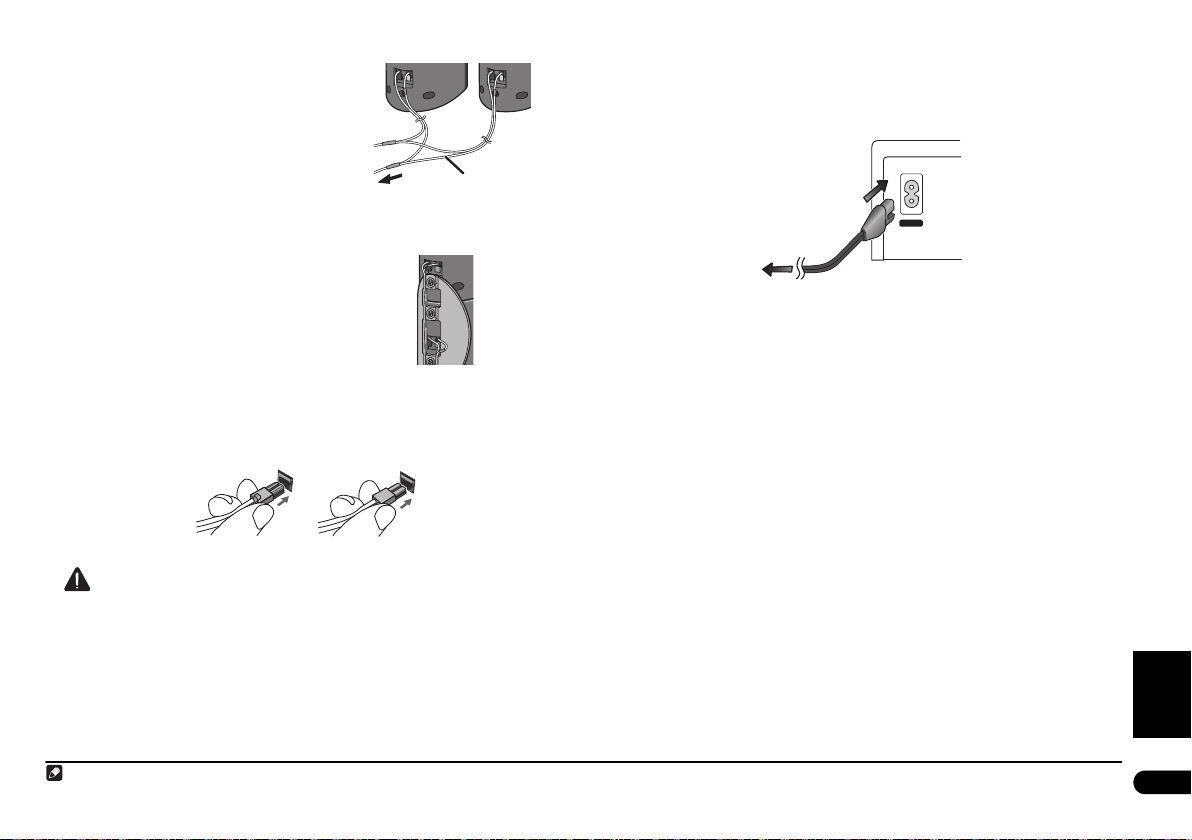
Gäller endast DCS-585:
Övre uttag Nedre uttag
OBS
a.När du ansluter centerhögtalarna ska
Y-kabelns tvådelade ände anslutas till de
två centerhögtalarna på samma sätt.
4 Anslut ena änden till en videoingång på TV:n.
• Använd den medföljande videokabeln.
5 Anslut den andra änden till videoutgången på receivern.
• Denna produkt är utrustad med kopieringsskydd. Anslut inte systemet till TV:n via en
videobandspelare med hjälp av AV-kablar, för då kommer bilden att visas felaktigt på TV:n.
6 Anslut nätkabeln.
• Anslut nätkabeln till eluttaget (AC IN) på receivern. Anslut nätkabeln till ett eluttag.
1
Till huvudenheten
När du väljer en 4-punkts-, 3-punkts- eller 2-punktsinstallation där hållarna används för
väggmontering ska även steg b nedan följas.
b.När högtalarna är anslutna ska
högtalarkablarna fästas. Sätt fast
sladdarna i skåran i hållarna.
3-2 Anslut till samtliga högtalaruttag på receivern.
• Anslut den andra änden i det färgkodade högtalaruttaget på receiverns bakpanel. Se till
att du skjuter in kontakterna helt.
Den lilla utskjutande delen på högtalarkontakten ska sitta uppåt eller nedåt beroende på
om kontakten ska sitta i något av de övre eller undre högtalaruttagen. Kontrollera noga att
de ansluts korrekt.
Y-kabel
VARNING
• Dessa högtalarkontakter är strömförande och innehåller FARLIG SPÄNNING. För att
minska risken för elektrisk stöt när du ansluter eller drar ur högtalarkablarna ska
nätkabeln dras ur innan någon oisolerad del vidrörs.
• Endast de medföljande högtalarna får anslutas till denna anläggning.
• Anslut inte de me dföljande högtalarna till någon annan förstärkare än den som medföljer
detta system. Om anläggningen ansluts till någon annan förstärkare kan funktionsfel eller
eldsvåda uppstå.
• När du har anslutit kontakterna ska du dra försiktigt i kablarna för att kontrollera att de
sitter ordentligt fast i uttagen. Dåliga anslutningar kan ge brus och avbrott i ljudet.
• Om ledningarna i kablarna råkar lossna från uttagen och kommer i kon takt med varandra
blir belastningen på förstärkaren mycket större. Det kan leda till att förstärkaren slutar
fungera och kan till och med skada den.
AC IN
Till eluttaget
Svenska
1 • Använd ingen annan nätkabel än den som medföljer anläggningen.
• Använd inte den medföljande nätkabeln till något annat än att ansluta denna anläggning.
11
Sv
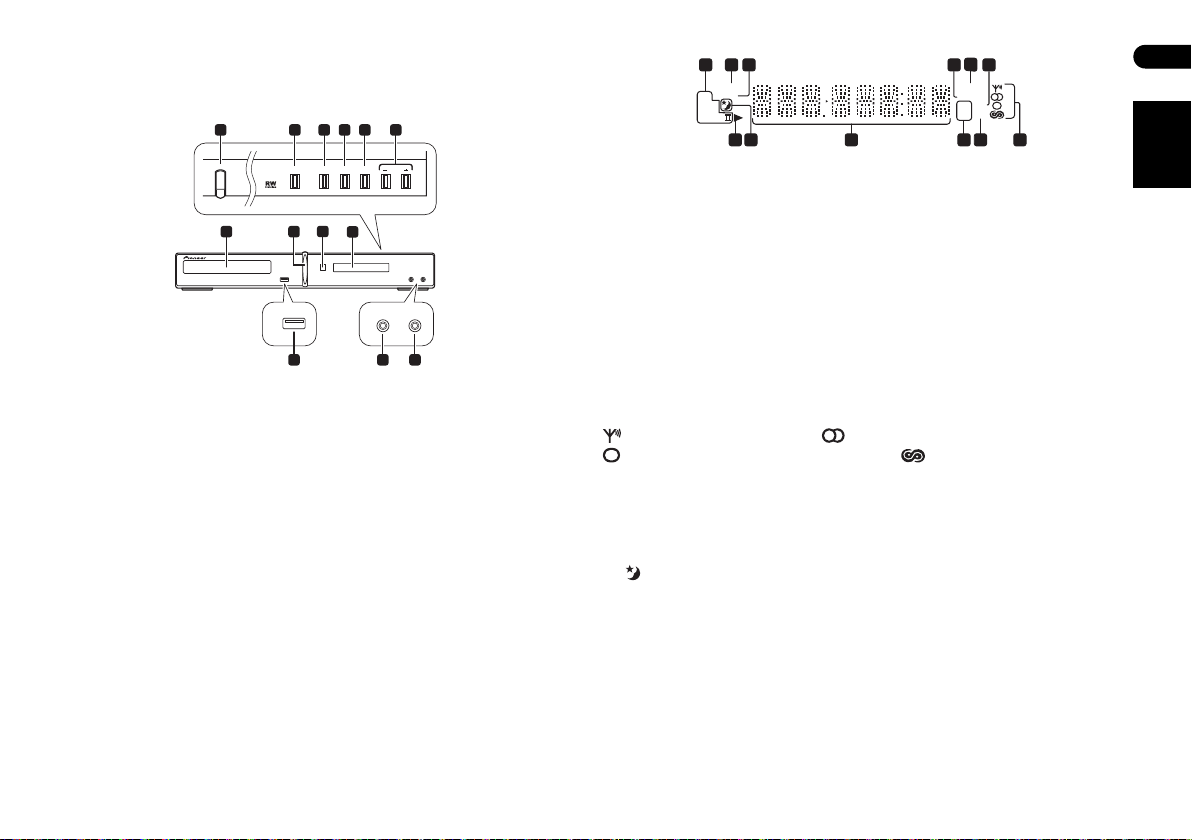
Kapitel 3
USB
MCACC SET UP
PHONES
MCACC SET UP
PHONES
USB
OPEN/CLOSE
STANDBY/ON
FUNCTION
VOLUME
11 1312
521
7 8
9
10
3 4
6
SOUND
DTS F.SURR.
2
PL
2
D
REC MODE
RPT -1
kHz
PGM
MHz RDM
1 6
12 89 7
43112
10
5
Knappar och display
Frontpanelen
Bilden visar modellerna DCS-585/590.
1 STANDBY/ON (sidona 14, 25, 35, 41 och 42)
Slår på och stänger av anläggningen (standby-läge).
2 OPEN/CLOSE (sidona 15, 25 och 42)
Öppnar/stänger skivfacket.
3 Funktion
4
5
6 VOLUME +/– (sidan 15)
7 Skivfack (sidan 15)
8 Strömindikator (blå)
9 Fjärrstyrningssensor (sidan 13)
10 Display
11 USB-uttag (sidan 24)
12 Mikrofonuttag för MCACC-inställning (gäller endast DCS-585/595) (sidan 14)
13 PHONES–uttag för hörlurar (sidan 19)
Display
1 Avkodningsindikatorer (sidan 18)
DTS lyser under uppspelning av material i DTS-format. 2PL II lyser under avkodning av
material i 2Dolby Pro Logic II-format och 2D under uppspelning av material i Dolby Digitalformat.
2 SOUND (sidan 19)
Tänds när ljudåterskaparen (Sound Retriever) är aktiverad.
3 SURR. (sidona 18 och 19)
Lyser när någon av de avancerade surroundfunktionerna eller PHONESUR (virtuellt
surroundljud för hörlurar) har valts.
F.SURR.
(
sidan 18
Tänds när någon av de främre surroundfunktionerna har valts.
4 RPT och RPT-1 (sidan 22)
RPT lyser när repeteringsfunktionen används. RPT-1 lyser under repetition av ett helt spår.
5 REC MODE (sidan 33)
Lyser när Line Out-funktionen är LT/RT.
6 PGM (sidona 21 och 22)
Tänds under programmerad uppspelning.
7 Radioindikatorer (sidona 16 och 27)
lyser när en utsändning tas emot, lyser under stereomottagning på FM-bandet,
lyser under monomottagning på FM-bandet och lyser när någon av RDS- eller
sökfunktionerna har valts.
8 RDM (sidan 22)
Tänds under uppspelning i slumpvis ordning.
9 kHz/MHz
Visar enhet för den frekvens som visas i teckenrutorna (kHz för AM, MHz för FM).
10 Teckenrutor
11 (sidan 38)
Tänds när insomningstimern är aktiverad.
12
Tänds under uppspelning.
)
12
Sv
Svenska
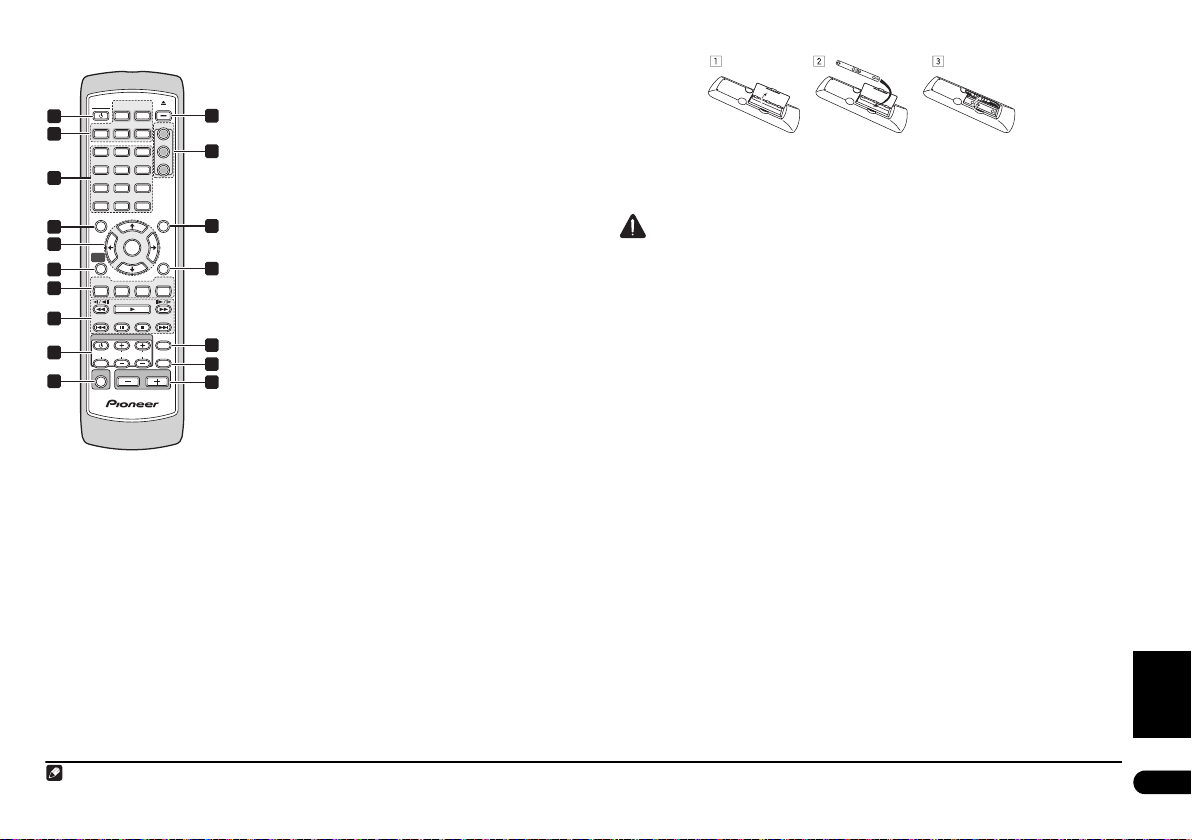
Fjärrkontroll
OBS
1
USB REC
CLEAR
TOP MENU
TUNE
TUNE
MCACC
MENU
PLAYLIST
OPEN/CLOSE
RETURN
SETUP
AUTO/
STEREO
SOUND
RETRIEVERSURROUND
SOUND
CLASS
VOLUMECHANNEL
TV CONTROL
INPUT
SHIFT VOLUME
MUTE
T.EDIT
PRESET PRESET
AUDIO
ANGLE
SLEEP
SUBTITLE
ADAPTER PORT
USB LINE
TUNER
(
FM/AM
)
DVD/CD
STANDBY
/ON
ZOOM
DISPLAY
23
456
789
0
HOME
MENU
1
2
3
ENTER
1
3
4
5
6
7
8
9
10
2
11
12
14
15
16
17
13
Sätta i batterier i fjärrkontrollen
Bilden visar modellerna DCS-585/590.
1 STANDBY/ON (sidona 14, 25, 35, 41 och 42)
2 Knappar för att välja apparat
3 Sifferknappar
CLEAR
DISPLAY (sidona 23 och 27)
SHIFT+SLEEP (sidan 38)
SHIFT+USB REC (sidan 24)
SHIFT+AUDIO (sidan 23)
SHIFT+SUBTITLE (sidan 23)
SHIFT+ANGLE (sidan 23)
SHIFT+ZOOM (sidan 23)
4 TOP MENU (sidona 16 och 23)
SHIFT+SETUP (sidona 14, 16, 17, 33, 35, 36, 37, 38 och
44)
5 Piltangenter
ENTER
TUNE (sidan 16)
PRESET (sidan 17)
6HOME MENU
SHIFT+MCACC (gäller endast DCS-585/595)
(sidan 14)
7 Ljudkontroller
/
STEREO (sidona 18 och 19)
AUTO
1 Håll sifferknapp 1 intryckt i drygt tre sekunder samtidigt som du trycker på CLEAR-knappen. Om TV:n inte reagerar ska du hålla sifferkna pp 2 intryckt. När styrningen har växlat över kan TV:n sättas på/stängas
av genom att man riktar fjärrkontrollen mot TV:n och trycker på knappen TV CONTROL .
SURROUND (sidona 18 och 19)
SOUND (sidan 19)
SOUND RETRIEVER (sidan 19)
8 Kontrollknappar för uppspelning (sidona 15 och 20)
9 Kontrollknappar för TV:n (TV CONTROL)
Dessa styr en platt-TV från Pioneer.
1
10 SHIFT
11 OPEN/CLOSE (sidona 15, 25 och 42)
12 Knappar för spellistor (PLAYLIST; sidan 21)
13 MENU (sidona 16, 20 och 23)
14 RETURN
15 Radioknappar
CLASS (sidan 17)
SHIFT+T.EDIT (sidan 17)
16 MUTE
17 VOLUME +/– (sidan 15)
1 Öppna locket till batterifacket på fjärrkontrollens baksida.
2 Sätt i två batterier av typen AA/R6 och se till att plus- och minuspolerna (, )
överensstämmer med märkningen i batterifacket.
3 Stäng locket.
VARNING
Felaktig batterianvändning kan t.ex. leda till att batterierna börjar läcka eller spricker. Iakttag
följande försiktighetsåtgärder:
• Sätt alltid i batterierna på rätt sätt genom att matcha de positiva och negativa
polerna med märkningen inuti facket.
• Blanda aldrig nya och använda batterier.
• Batterier av samma storlek kan ha olika styrka och spänning beroende på vilket märke det
är. Använd inte batterier av olika märke.
• När förbrukade batterier kasseras ska nationella och lokala förordningar och
miljöföreskrifter följas.
• För att förebygga läckage, ta ur batterierna när fjärrkontrollen inte ska användas på en
längre tid (en månad eller längre). Om läckage uppstår, torka försiktigt bort batterivätskan
från facken, och ersätt batterierna med nya batterier.
• Låt inte böcker eller andra föremål ligga på fjärrkontrollen, för då kan knapparna tryckas
in, vilket gör att batterierna tar slut fortare.
• Använd eller förvara inte batterier i direkt solljus eller på andra mycket varma ställen, till
exempel i en bil i starkt solsken eller nära ett värmeelement. Då kan batterierna börja
läcka, bli överhettade, explodera eller fatta eld. Batteriernas livslängd eller prestanda kan
också försämras.
Använda fjärrkontrollen
Fjärrkontrollen kan användas inom 7 meters radie från fjärrstyrningssensorn på frontpanelen
och inom högst 30 graders vinkel.
• Fjärrkontrollen fungerar eventuellt inte om det finns något föremål mellan fjärrkontrollen
och displayen, eller om fjärrkontrollen inte är riktad mot fjärrstyrningssensorn på
apparaten eller inom rätt vinkel.
• Fjärrkontrollen fungerar eventuellt inte om mycket starkt ljus, t.ex. solljus eller
lysrörsbelysning lyser direkt på apparatens fjärrstyrningssensor.
• Fjärrkontrollen fungerar eventuellt inte på rätt sätt om denna anläggning står nära
apparater som utstrålar infrarött ljus, eller om fjärrkontroller till andra apparater som
använder infrarött ljus används. Även denna fjärrkontroll kan göra så att andra apparater
inte fungerar på rätt sätt.
• När du bara kan använda fjärrkontrollen på nära håll, byt ut batterierna.
Svenska
13
Sv
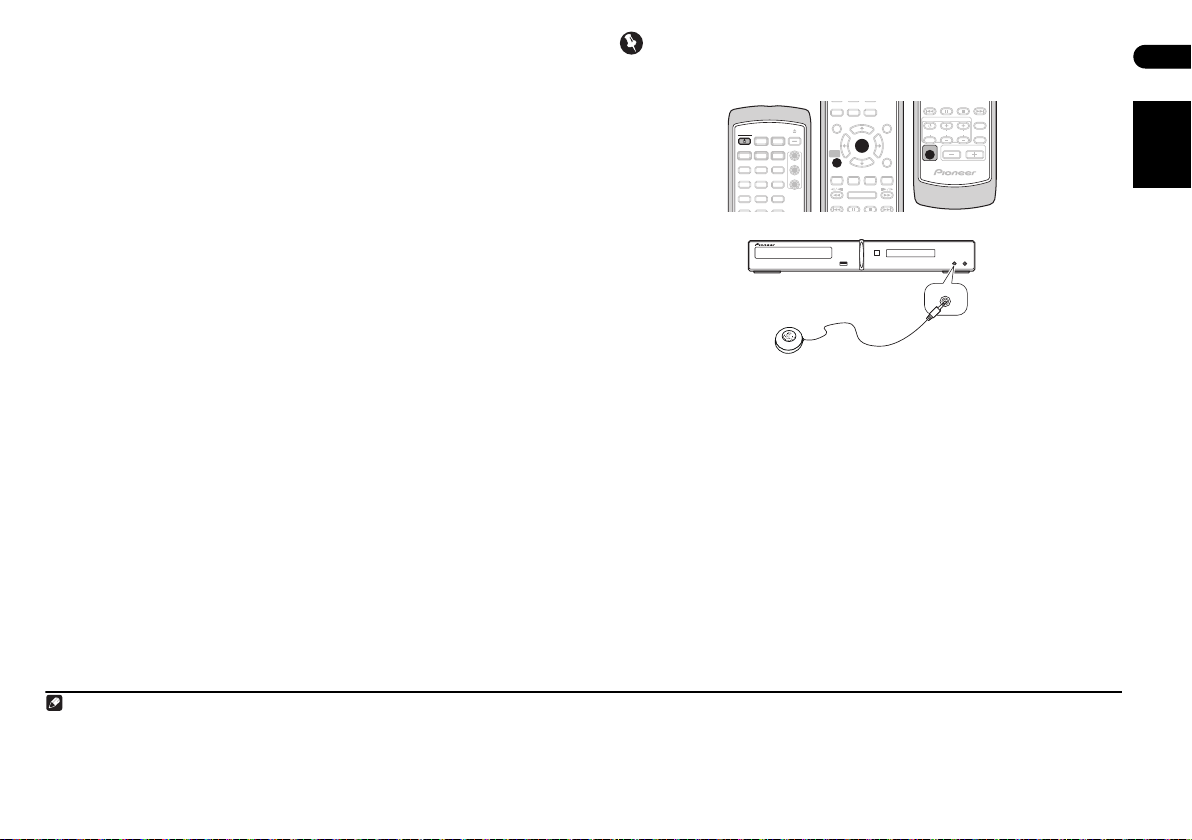
Kapitel 4
OBS
1
USB REC
CLEAR
PLAYLIST
OPEN/CLOSE
AUDIO
ANGLE
SLEEP
SUBTITLE
ADAPTER PORT
USB LINE
TUNER
(
FM/AM
)
DVD/CD
STANDBY
/ON
ZOOM
DISPLAY
23
456
789
1
2
3
CLEAR
TOP MENU
TUNE
TUNE
MCACC
MENU
RETURN
SETUP
AUTO/
STEREO
SOUND
RETRIEVERSURROUND
SOUND
PRESET PRESET
SLEEP
DISPLAY
0
HOME
MENU
ENTER
CLASS
VOLUMECHANNEL
TV CONTROL
INPUT
SHIFT VOLUME
MUTE
T.EDIT
Komma igång
Ställa in aktuell högtalarinstallation
Gäller ej DCS-FS30
Välj den högtalarinstallation som stämmer med den installation du har gjort i rummet.
Första gången du sätter på anläggningen visas nedanstående inställning för högtalarna. Om
du stänger av systemet utan att ha avslutat inställningen kommer samma inställning att visas
även nästa gång du sätter på systemet.
1Tryck på STANDBY/ON och kontrollera att WELCOME visas på displayen.
2 SELECT SPEAKER LAYOUT (välj högtalarinstallation) visas på displayen i ungefär
10 sekunder.
3 Använd / för att välja rätt högtalarinstallation.
Vilka högtalarinstallationer du kan välja mellan beror på vilken modell du har.
• 5 SPOT – Bästa möjliga för 5.1-kanaligt hemmabioljud med de två surroundhögtalarna
placerade bakom lyssnarens plats.
• 4 SPOT (gäller endast DCS-585) – Detta är standardinstallationen för surroundljud och
samma som 5-punktsinstallationen, men de två centerhögtalarna står åtskilda på höger
och vänster sida om TV:n.
• 3 SPOT – Detta är den klassiska installationen för den främre surroundfunktionen (Front
Surround). De två surroundhögtalarna placeras framför lyssnarplatsen.
• 2 SPOT (gäller endast DCS-585) – Denna installation för främre surround är samma som
3-punktsinstallationen. Men de två centerhögtalarna står åtskilda på höger och vänster
sida om TV:n.
4 Tryck på ENTER för att bekräfta.
Använda Auto MCACC för att ställa in bästa möjliga
surroundljud
Gäller ej DCS-FS30
MCACC-systemet (Multichannel Acoustic Calibration) mäter de akustiska förhållandena i
lyssnarmiljön och tar samtidigt hänsyn till bakgrundsljud i omgivningen. När den medföljande
mikrofonen är ansluten och på plats, använder receivern information som kommer från en
serie testtoner för att mäta ekot och få bästa möjliga högtalarinställningar och EQ-justering
(Acoustic Calibration EQ) för just ditt rum.
1
2
Viktigt
• Dessa testtoner är mycket starka, men sänk inte volymen under inställningen för då får du
kanske inte bästa möjliga inställning.
• Mikrofonen och högtalarna får inte flyttas under MCACC-inställningen.
1 Anslut mikrofonen till MCACC MIC-uttaget på frontpanelen.
2 Placera mikrofonen på din normala lyssnarplats.
Placera den ungefär i öronhöjd och använd ett bord eller en stol för att se till att den är på rätt
höjd.
Se till att inget står i vägen för ljudet mellan högtalarna och mikrofonen.
3 Om systemet är avstängt trycker du på STANDBY/ON för att sätta på strömmen.
När menyn för högtalarinstallationen visas, se Ställa in aktuell högtalarinstallation ovan och
välj en lämplig inställning.
4 Tryck på SHIFT+MCACC.
Försök vara så tyst som möjligt när du har tryckt på SHIFT+MCACC. Volymen ökar automatiskt
och systemet matar ut en serie testtoner.
•Tryck på SHIFT+MCACC för att avbryta och gå tillbaka till den tidigare automatiska
MCACC-inställningen.
• Om brusnivån i rummet är för hög blinkar NOISY på displayen i fem sekunder. För att
avbryta och kontrollera brusnivåerna
gång till trycker du på ENTER när RETRY visas på displayen.
• Om du ser ett felmeddelande (ERR MIC eller ERR SP) på displayen kan det vara något fel
på mikrofonen eller högtalaranslutningarna. För att försöka på nytt trycker du på ENTER
när du ser RETRY.
4
PHONES
USB
3
trycker du på SHIFT+MCACC. Om du vill försöka en
MCACC SET UP
MCACC SET UP
14
Sv
Svenska
1 För att byta inställning trycker du på SHIFT+SETUP, använder / för att välja SYS SET och använder sedan / för att välja LAYOUT och starta inställningen.
2 Du behöver bara använda Auto MCACC-inställningen en gång (såvida du inte flyttar högtalarna eller möblerar om i rummet).
3 • Om rumsmiljön inte är den bästa för automatisk MCACC-inställning (för mycket bakgrundsljud, eko från väggarna, föremål som står i vägen mellan högtalarna och mikrofonen) kan de avslutande
inställningarna bli fel. Kontrollera att det inte finns några hushållsapparater (inklusive luftkonditionering, kylskåp, fläkt, etc.) som kan påverka miljön, och stäng av dem om så behövs.
• En del äldre TV-apparater kan störa mikrofonens funktion. Om så verkar vara fallet ska du stänga av TV:n under den automatiska MCACC-inställningen.
4 Om detta inte fungerar trycker du på SHIFT+MCACC-knappen, stänger av strömmen och undersöker det problem som angetts i felmeddelandet. Försök sedan utföra den automatiska MCACC-inställningen
på nytt.
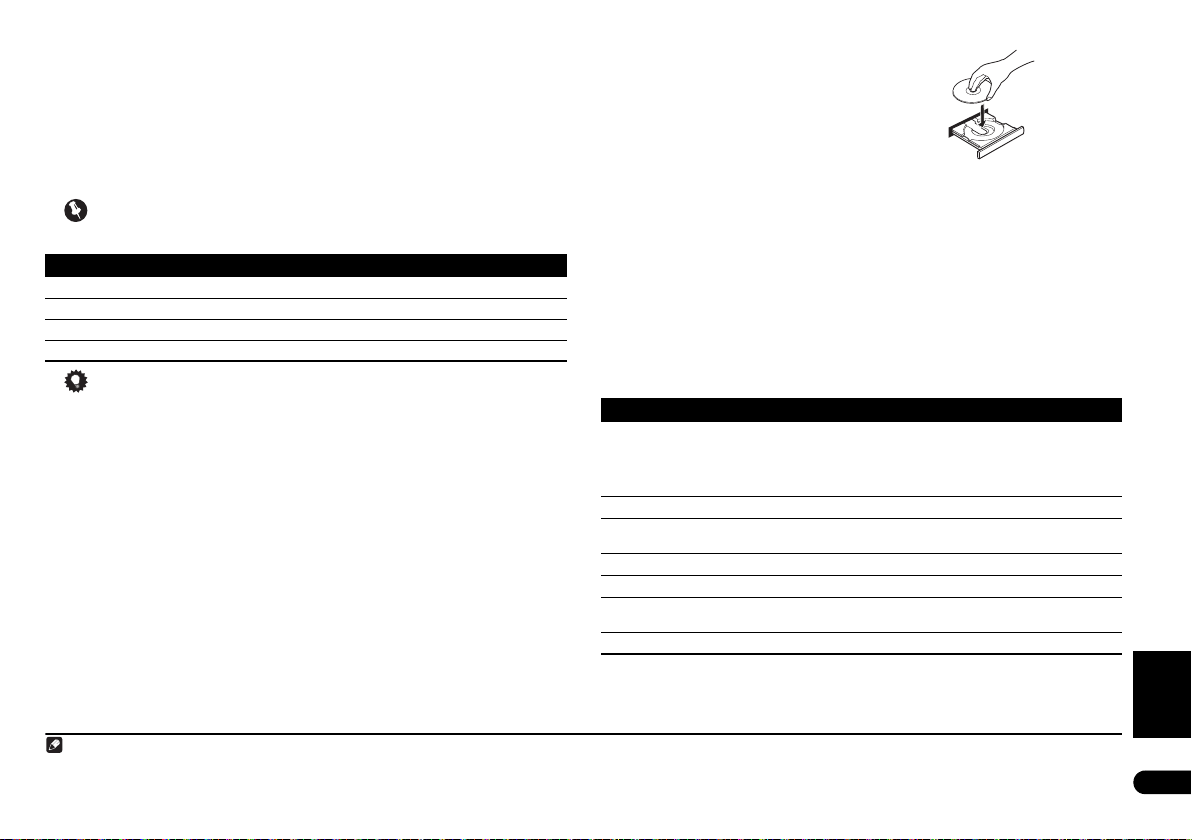
När MCACC-inställningen är klar återgår volymen till normal nivå och COMPLETE1 visas på
OBS
displayen, vilket innebär att MCACC-inställningen är klar och att den akustiska EQkalibreringen har aktiverats.
• Glöm inte att dra ur mikrofonen när den automatiska MCACC-inställningen är klar.
2
Använda skärmmenyerna
För att underlätta användningen har denna anläggning grafiska skärmmenyer för många
funktioner.
Alla skärmarna fungerar på ungefär samma sätt: för att markera ett annat menyalternativ
använder du piltangenterna , , , , och för att välja markerat alternativ trycker du på
3
ENTER.
Viktigt
• I denna manual betyder ”välja” (och andra former av detta ord) att man använder
piltangenterna för att markera ett alternativ på skärmen och sedan trycker på ENTER.
Knapp Knappens funktion
HOME MENU Visar/stänger skärmmenyn
Markerar nästa menyalternativ
ENTER Väljer markerat menyalternativ
RETURN Återgår till huvudmenyn utan att ändringar sparas
Tips
• Knappguiden nederst på varje skärmmeny visar vilka knappar du ska använda för den
aktuella skärmen.
Att spela skivor
Här redogörs för de viktigaste knapparna för att spela DVD-, CD-, Video-CD-/Super VCD-, DivX
video-/WMV- och WMA-/MP3-/MPEG-4 AAC-skivor.
kapitel 6.
1 Sätt på spelaren om den inte redan är på.
Om du spelar en skiva som innehåller video ska du även sätta på TV:n och kontrollera att den
är inställd på rätt videoingång.
Ytterligare funktioner finns beskrivna i
2Tryck på OPEN/CLOSE för att lägga i en skiva.
Lägg i en skiva med etikettsidan uppåt och
använd spåren i skivfacket för att placera
skivan rätt (om du lägger i en dubbelsidig DVDskiva ska sidan du vill spela ligga nedåt).
3Tryck på (start) för att starta uppspelningen.
Om du spelar en DVD- eller Video-CD-/Super VCD-skiva kan en meny dyka upp. Se Menyer på
DVD-Video-skivor och PBC-menyer på Video-CD-/Super VCD-skivor på sidan 16 för anvisningar
om hur dessa hanteras.
Om du lägger i en skiva som innehåller JPEG-bilder startar ett bildspel. Se Visa ett bildspel med
JPEG-bilder på sidan 20 för mer information.
• Om en skiva innehåller en blandning av DivX video/WMV och andra typer av mediafiler (till
exempel MP3), ska du först på skärmmenyn välja om du vill spela DivX video-/WMV-filerna
(DivX/WMV) eller de andra typerna av mediafiler (MP3/WMA/JPEG/MPEG-4 AAC).
4 Justera volymen.
Använd volymkontrollen (VOLUME +/–).
Viktigaste knapparna för uppspelning
Nedanstående tabell förklarar fjärrkontrollens viktigaste knappar för uppspelning av skivor.4
Du kan hitta ytterligare uppspelningsfunktioner i kapitel 6.
Knapp Knappens funktion
Startar/återupptar normal uppspelning.
Gör paus i eller fortsätter uppspelning av en skiva i pausläge.
Stoppar uppspelning eller stänger av fortsättningsfunktionen (om
Tryck på knappen för att starta snabbsökning bakåt.
Tryck på knappen för att starta snabbsökning framåt.
Hoppar tillbaka till början av pågående spår eller kapitel, och vid nästa
Hoppar till nästa spår eller kapitel.
• Om RESUME (Fortsätt) eller LAST MEM (Senaste minne) visas på
displayen startar uppspelningen från den punkt där du senast
stannade skivan eller senaste minnespunkt (se även Fortsätt och
Senaste minne på sidan 16).
RESUME visas på displayen).
tryckning till föregående spår/kapitel.
Svenska
1Om COMPLETE inte visas har det förmodligen inträffat något fel under inställningen. Kontrollera alla anslutningar och försök på nytt.
2Se Använda akustisk EQ-kalibrering vid avlyssning på sidan 19 för att sätta på/stänga av den akustiska EQ-kalibreringen.
3 Om du inte trycker på någon knapp inom fem minuter slår skärmsläckaren på.
4 Eventuellt kommer du på vissa DVD-skivor att märka att en del kontrollknappar inte fungerar på alla delar av skivan.
15
Sv
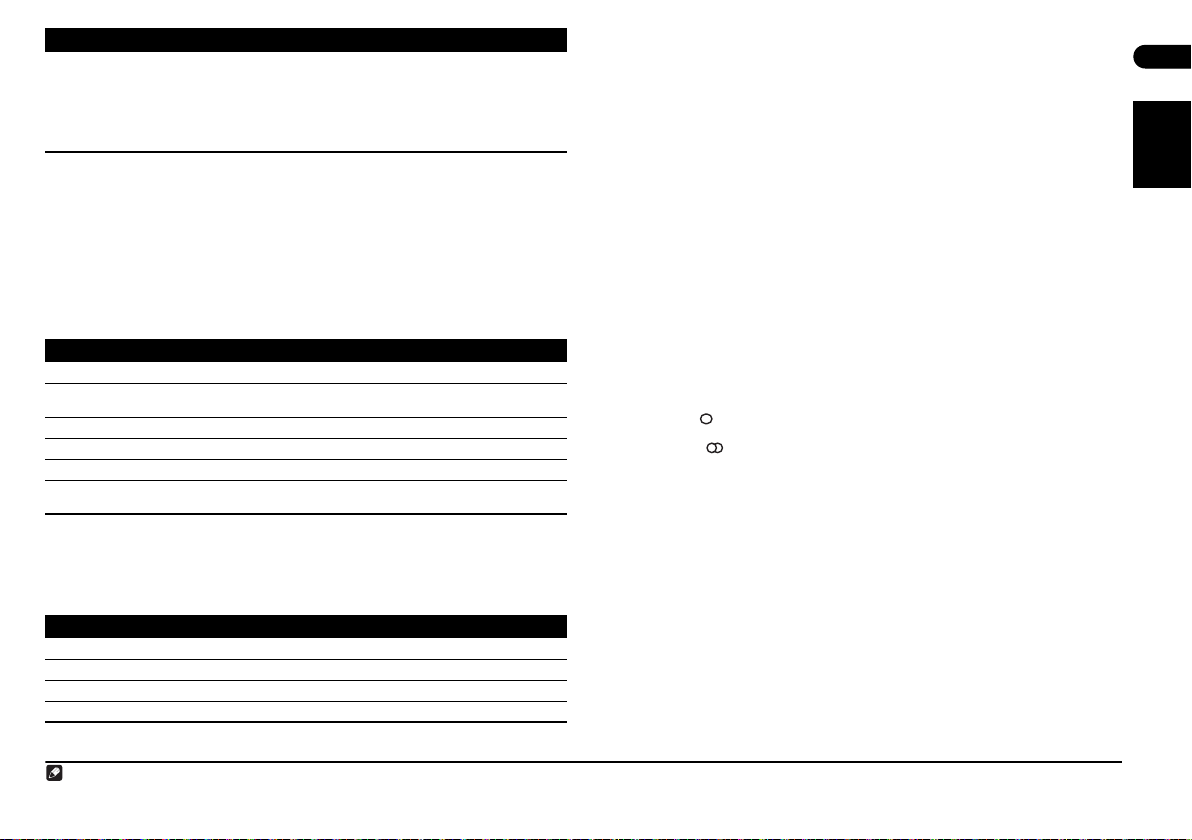
OBS
Knapp Knappens funktion
Siffertangenter Används för att mata in ett titel-/kapitel-/spårnummer. Tryck på ENTER
för att bekräfta valet.
• Om skivan är i stoppläge startar uppspelningen från det valda titel(för DVD) eller spårnumret (för CD/Video-CD/Super VCD).
• Om skivan håller på att spelas upp hoppar uppspelningen till början
av den valda titeln (DVD-R/-RW-skivor i VR-läge), kapitlet (DVD-Videoskivor) eller spåret (CD-/Video-CD-/Super VCD-skivor).
Fortsätt och Senaste minne
När du stoppar uppspelning av en skiva visas RESUME på displayen, vilket innebär att du kan
återuppta uppspelningen från denna punkt.
När det gäller DVD- och Video-CD-/Super VCD-skivor sparas denna punkt i minnet, även om
skivfacket öppnas.
fortsätta uppspelningen från denna punkt.
Om du vill radera denna punkt trycker du på (stopp) medan RESUME visas.
1
Nästa gång skivan läggs i visas LAST MEM på displayen och du kan
Menyer på DVD-Video-skivor
Många DVD-Video-skivor innehåller menyer där du kan välja vad du vill titta på.
Ibland visas DVD-Video-menyer automatiskt när uppspelning påbörjas. Andra visas bara när
man trycker på knapparna MENU eller TOP MENU.
Knapp Knappens funktion
TOP MENU Visar ”toppmenyn” på en DVD-skiva—varierar från skiva till skiva.
MENU Visar en meny på en DVD-skiva—varierar från skiva till skiva och kan
Flyttar runt markören på skärmen.
ENTER Väljer markerat menyalternativ.
RETURN Går tillbaka och visar föregående menyskärm.
Siffertangenter Markerar ett numrerat menyalternativ (endast på vissa skivor). Tryck på
vara samma som ”toppmenyn”.
ENTER för att bekräfta valet.
PBC-menyer på Video-CD-/Super VCD-skivor
Vissa Video-CD-/Super VCD-skivor har menyer där man kan välja vad man vill titta på. Dessa
kallas PBC-menyer (Playback control = uppspelningskontroll).
Du kan spela en Video-CD-/Super VCD-skiva med PBC-meny utan att behöva använda PBCmenyn och startar då uppspelningen genom att trycka på en sifferknapp för önskat spår
istället för på (start).
Knapp Knappens funktion
RETURN Visar PBC-menyn.
Siffertangenter Väljer numrerade menyalternativ. Tryck på ENTER för att bekräfta valet.
Visar föregående menysida (om det finns någon).
Visar nästa menysida (om det finns någon).
Lyssna på radio
Radion kan ta emot både FM- och AM-program, och du kan dessutom lagra dina
favoritstationer så att du inte behöver ställa in dem manuellt varje gång du vill lyssna. Se även
Fler radiofunktioner: RDS på sidan 27.
1 Tryck på TUNER för att sätta på radion och tryck sedan upprepade gånger för att
välja AM- eller FM-bandet.
Displayen visar radioband och frekvens.
2 Ställa in en station.
Det finns tre olika sätt att söka efter en station; manuell, automatisk och snabb
stationsinställning:
• Manuell stationsinställning: Tryck på TUNE upprepade gånger för att ändra den visade
frekvensen.
• Automatisk stationsinställning: Tryck på TUNE och håll knappen intryckt tills
frekvenserna börjar bläddra på displayen, och släpp sedan knappen. Sökningen stannar
på första station som hittas. Upprepa för att fortsätta söka.
• Stationsinställning med snabbsökning: Tryck på TUNE och håll knappen intryckt tills
frekvenserna börjar bläddra snabbt. Håll knappen intryckt tills du hittar den frekvens du
vill ha. Om så behövs kan du finjustera med den manuella inställningsmetoden.
Förbättra dålig FM-mottagning
Om du lyssnar på en FM-station i stereo och mottagningen är dålig kan du förbättra
ljudkvaliteten genom att byta till mono.
1 Ställ in en FM-station och tryck sedan på SHIFT+SETUP.
2 Använd / för att välja TUNERSET och tryck sedan på ENTER.
3 Använd / för att välja FM MODE och tryck sedan på ENTER.
4 Använd / för att välja FM MONO och tryck sedan på ENTER.
Monoindikatorn ( ) tänds när radion är i monoläge.
Välj FM AUTO ovan för att växla tillbaka till den automatiska stereofunktionen
(stereoindikatorn ( ) tänds när en stereosignal tas emot).
Minska brus på AM-bandet
Om mottagningen på AM-bandet är dålig eller om den AM-station du lyssnar på har mycket
störningar kan du använda brusminskningsfunktionen (Noise Cut) för att försöka få bättre
ljudkvalitet.
1 Ställ in en AM-station och tryck sedan på SHIFT+SETUP.
2 Använd / för att välja TUNERSET och tryck sedan på ENTER.
3 Använd / för att välja NOISECUT och tryck sedan på ENTER.
4 Använd / för att välja önskad funktion för brusminskning och tryck sedan på
ENTER.
Välj effektnivå 1 eller 2.
16
Sv
Svenska
1 • Det är inte säkert att funktionerna Fortsätt (Resume) och Senaste minne (Last Memory) fungerar på alla skivor.
• När det gäller DVD-Video-skivor (utom DVD-R/-RW-skivor inspelade i VR-läge) lagrar spelaren stoppunkten för de senaste fem skivorna.
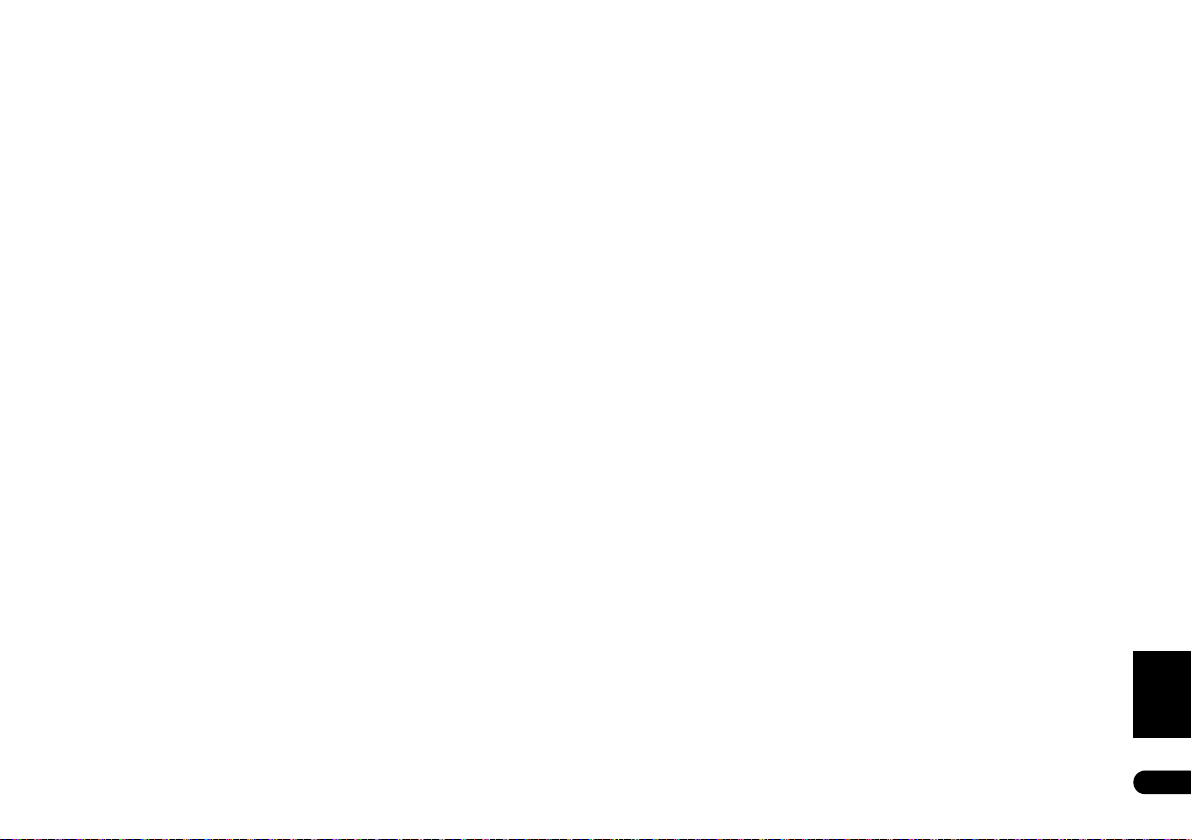
Spara stationsinställningarna
På det här systemet kan upp till 30 stationer lagras i tre olika minnen eller klasser (A, B och
C) med 10 stationer i varje.
1 Ställ in en AM- eller FM-radiostation.
Välj mono eller automatisk stereomottagning (FM) om det behövs. Dessa inställningar sparas
tillsammans med förinställningen.
2 Tryck på SHIFT+T.EDIT.
3 Tryck på CLASS för att välja en av dessa tre grupper och använd sedan PRESET-
knapparna för att välja önskad förinställd station.
Du kan även använda sifferknapparna för att välja en minnesposition.
4 Tryck på ENTER.
När du har tryckt på ENTER slutar minnesbeteckningen och siffran att blinka och stationen
lagras i minnet.
Lyssna på lagrade stationer
Du måste ha lagrat stationen för att kunna göra detta.
1 Se till att TUNER-funktionen är vald.
2 Tryck på CLASS för att välja det minne där stationen är lagrad. Tryck upprepade
gånger för att växla mellan minnesgrupperna A, B och C.
3 Använd knapparna PRESET för att välja en förinställd station.
• Du kan också använda sifferknapparna för att göra detta.
Inställning av ljudet från TV:n (TV Input)
För att lyssna på ljud från en platt-TV via den här anläggningen måste du ansluta en annan
ljudkabel än en HDMI-kabel. Från den här menyn ställer du in ljudingången på den ingång
som du vill ansluta till. Denna inställning har bara effekt när KURO LINK är inställd på LINK
ON och receivern är ansluten till en KURO LINK-kompatibel platt-TV från Pioneer (se
Inställning av KURO LINK på sidan 37).
Välj mellan ingångarna DIGITAL AUDIO (LINE1), ANALOG AUDIO (LINE2) och AV
CONNECTOR (LINE3).
1 Tryck på SHIFT+SETUP och använd piltangenterna / för att välja SYS SET, och
tryck sedan på ENTER.
2 Använd / för att välja TV INPUT och tryck sedan på ENTER.
3 Använd / för att justera inställningen och tryck sedan på ENTER för att
bekräfta.
Lyssna på andra apparater
Du kan ansluta andra apparater (TV, satellitmottagare, etc.) till den här anläggningen för att
spela upp ljudet genom högtalarsystemet. Se Ansluta externa apparater på sidan 32 för mer
information.
• För att ansluta en USB-enhet till USB-uttaget, se USB-uppspelning och inspelning på
sidan 24.
• Bluetooth ADAPTER kan väljas när sådan är ansluten och har identifierats. Se
Bluetooth®-adapter för trådlös uppspelning av musik på sidan 34 för mer information.
1 Kontrollera att den anslutna apparaten (TV, satellitmottagare, etc.) är påslagen.
2 Tryck på LINE för att välja apparat.
Varje gång du trycker växlar du mellan LINE1, LINE2 och LINE3.
3 Starta uppspelning på den anslutna apparaten om så behövs.
Svenska
17
Sv
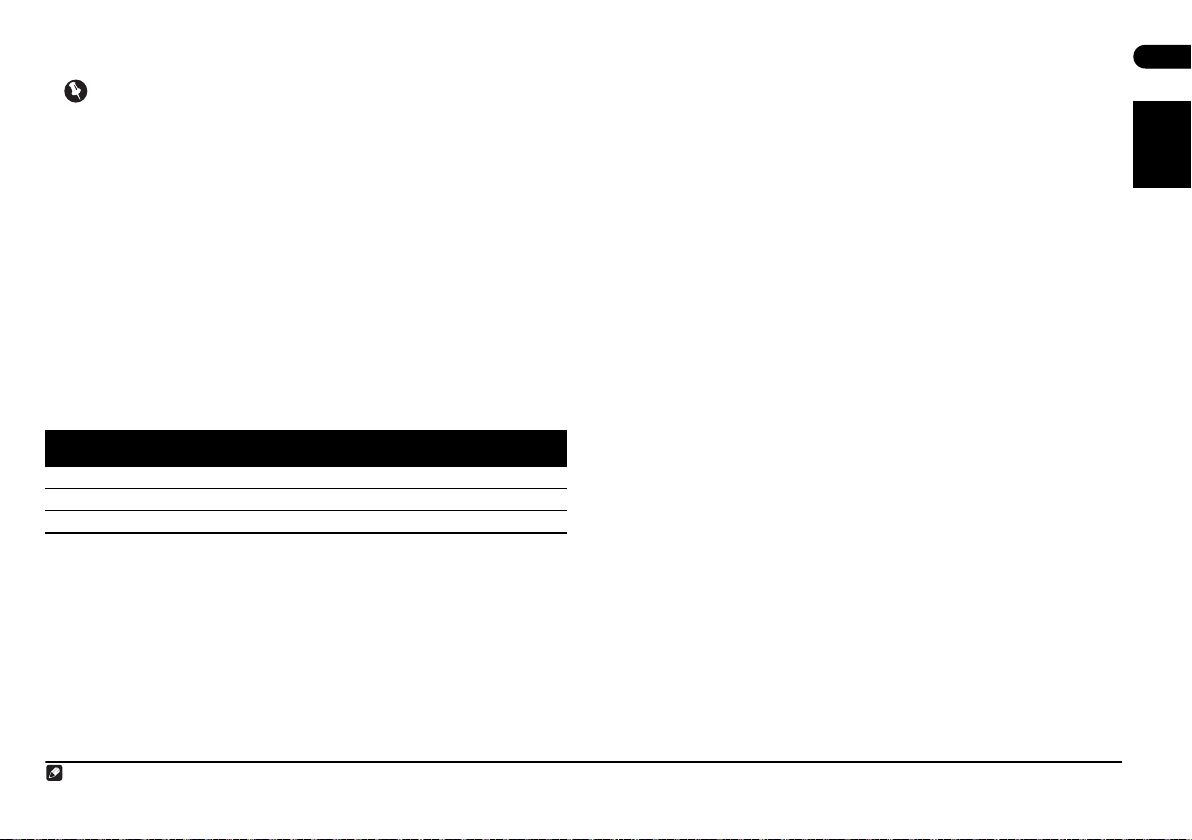
Kapitel 5
OBS
Lyssna på anläggningen
Viktigt
• Ljudfunktionen på denna produkt kan begränsas av det aktuella ljudmaterialet samt
inställningarna för Line Output (sidan 33) och HDMI-ljud (sidan 33). Då är det inte säkert
att menyerna visas, eller också kan ett meddelande visas istället (sidan 44).
Välja lyssnarfunktion
Det finns olika lyssnarfunktioner tillgängliga för att få fram olika ljudeffekter och för att ställa
in ljudfältet efter personliga önskemål. Vilka lyssnarfunktioner du kan ställa in varierar
beroende på vilken högtalarinstallation du har valt under Installera hemmabiohögtalarna på
sidan 6. Läs det som står nedan och gör respektive inställningar.
• 5-punkts-/4-punktsinstallation
När du har valt 5-/4-punktsinstallation ska du välja en av surroundljudsfunktionerna. Se
Lyssna med surroundljud nedan.
• 3-punkts-/2-punktsinstallation
När du har valt 3-/2-punktsinstallation ska du välja en av de avancerade främre
surroundfunktionerna (Front Stage Surround Advance). Se Använda de främre
surroundfunktionerna nedan.
Lyssnarfunktionen Auto
Lyssnarfunktionen Auto är det enklaste sättet att få material uppspelat på det sätt som d et var
inspelat på: ljudet från högtalarna återger kanalerna på det spelade materialet exakt.
• Tryck på AUTO/STEREO för att välja lyssnarfunktionen AUTO.
Funktionen väljs automatiskt efter den aktuella högtalarinstallationen.
Material
Tvåkanaligt STEREO STEREO
Flerkanaligt STANDARD FOCUS5.1
Dolby surround MOVIE FOCUS5.1
5-punkts
4-punkts
Lyssna med surroundljud
För DCS-585/590:
När du ställer in anläggningen för 5-/4-punktsinstallation är surroundfunktionen tillgänglig.
Du kan få surroundljud på både stereo- och flerkanaligt material. Surroundljud genereras från
stereokällor när någon av Dolby Pro Logics avkodningsfunktioner används.
• Tryck upprepade gånger på SURROUND för att välja en lyssnarfunktion.
De lyssnarfunktioner som visas på displayen varierar beroende på vilken typ av material som
spelas.
• STANDARD – Standardavkodning (denna funktion kan bara väljas för flerkanaligt
material)
• MOVIE (Dolby Pro Logic II Movie) – Pro Logic II 5.1-kanaligt surroundljud speciellt
avpassat för filmer (används tillsammans med tvåkanaligt material)
• MUSIC (Dolby Pro Logic II Music) – Pro Logic II 5.1-kanaligt surroundljud speciellt
avpassat för musik (används tillsammans med tvåkanaligt material)
1
2
3-punkts
2-punkts
1
• DOLBY PL (Dolby Pro Logic) – 4.1-kanaligt surroundljud (för användning tillsammans
med tvåkanaligt material)
Samtliga funktioner nedan är Pioneers originalfunktioner för ljudfältet och kallas ”Advanced
Surround” (avancerad surround).
• ACTION – Utformad för actionfilmer med dynamiskt soundtrack
• UNPLUGED – Passar för akustisk musik
• EXPANDED – Skapar ett extra brett stereofält.
• TV SURR – Ger surroundljud på TV-program i både mono och stereo.
• SPORTS – Passar för sportprogram
• ADV.GAME – Passar för videospel
• X-STEREO (Extended Stereo – utökad stereo) – Ger flerkanaligt ljud på stereomaterial och
använder samtliga anslutna högtalare.
Inställning av Dolby Pro Logic II Music
När du använder funktionen Dolby Pro Logic II Music finns det ytterligare tre parametrar du
kan ställa in: Center Width, Dimension och Panorama.
1 När funktionen Dolby Pro Logic II Music är aktiv trycker du på SOUND.
2 Använd piltangenterna / och välj C.WIDTH, DIMEN eller PANORAMA och tryck
sedan på ENTER.
• C.WIDTH (Centerbredd) – Gör att ljudet från de främre högtalarna smälter samman bättre
genom att centerkanalen sprids ut på höger och vänster främre högtalare, vilket får den
att låta bredare (högre inställningar) eller smalare (lägre inställningar).
• DIMEN (Dimension) – Justerar djupet i surroundbalansen och skjuter ljudet framåt eller
bakåt och får det att låta mer avlägset (tryck på minus) eller närmare (tryck på plus).
• PANORAMA – Utökar den främre stereobilden till att även omfatta surroundhögtalarna
för att ge en mer ”omslutande” effekt.
3 Använd / för att ändra inställningarna.
• C.WIDTH kan justeras mellan 0 och 7.
• DIMEN kan justeras mellan –3 och +3.
•För PANORAMA kan du välja mellan PNRM OFF (av) och PNRM ON (på).
4 Tryck på ENTER för att bekräfta.
Använda de främre surroundfunktionerna
De främre surroundfunktionerna (Front Stage Surround Advance) ger bra effekt när du
använder 3-punkts-/2-punktsinstallationen enligt beskrivningen på sidan 14.
• Tryck upprepade gånger på SURROUND för att välja en avancerad främre
surroundfunktion.
• FOCUS5.1 – Används för att ge en fyllig surroundeffekt i det område där ljudet från främre
vänster och höger högtalare strålar samman.
• WIDE5.1 – Ger surroundljud i ett bredare område än vad FOCUS5.1-funktionen gör.
• EXTRAPWR – Matar ut stereoljud (nedmixat stereoljud när flerkanaligt material spelas)
från surroundhögtalarna för att ge en kraftfull stereoeffekt.
Gäller endast DCS-FS30:
• FOCUS – Samma som FOCUS5.1 ovan
• WIDE – Samma som WIDE5.1 ovan
18
Sv
Svenska
1 Om materialet är i Dolby Digital- eller DTS-format tänds respektive indikatorlampa på displayen på frontpanelen.
2 Gäller endast DCS-FS30: Tvåkanalig ställs in på STEREO, och flerkanalig och Dolby Surround ställs in på FOCUS.
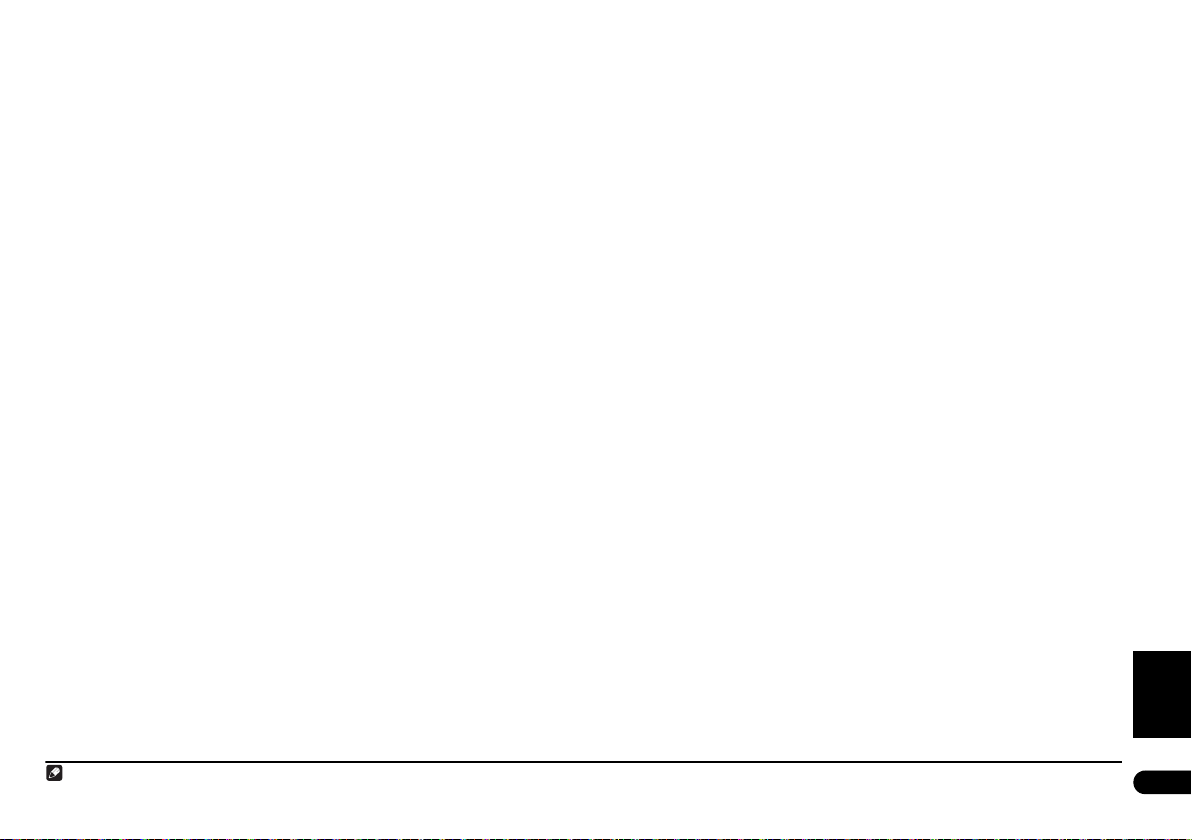
Lyssna i stereo
OBS
Du kan lyssna på vilket material som helst – stereo eller flerkanaligt – i stereo. När du spelar
flerkanaligt material mixas samtliga kanaler ned till främre vänster/höger högtalare och
subwoofern.
När apparaten är inställd på stereo med automatisk nivåkontroll (A.L.C.) jämnas ljudnivåerna
ut under uppspelning av musik inspelad på en bärbar ljudspelare där ljudnivåerna skiftar.
• Tryck upprepade gånger på AUTO/STEREO för att välja STEREO eller A.L.C.funktionen.
Lyssna med hörlurar
När hörlurar är anslutna är endast funktionerna STEREO (grundinställning), A.L.C. och
PHONESUR (virtuellt surroundljud för hörlurar) tillgängliga.
• När hörlurar är anslutna trycker du på AUTO/STEREO eller SURROUND för att välja
STEREO, A.L.C. eller PHONESUR.
Använda akustisk EQ-kalibrering vid avlyssning
När du lyssnar kan du använda den akustiska EQ-justering (Acoustic Calibration Equalization)
som ställts in enligt beskrivningen i Använda Auto MCACC för att ställa in bästa möjliga
surroundljud på sidan 14.
1 Tryck på SOUND och använd piltangenterna / för att välja MCACC EQ, och
tryck sedan på ENTER.
2 Använd / för att välja EQ ON eller EQ OFF och tryck sedan på ENTER för att
bekräfta.
• Om du väljer EQ OFF stängs equalizer n av men högtalarinställningarna (kanalfördröjning
och kanalnivå) fungerar fortfarande.
• EQ ON väljs automatiskt när den automatiska MCACC-inställningen är klar.
1
Använda ljudåterskaparen (Sound Retriever)
När ljuddata tas bort under WMA-/MP3-/MPEG-4 AAC-komprimering blir ljudbilden ofta
ojämn. Funktionen Sound Retriever använder ny DSP-teknik (digital signalprocessor) för att
återställa CD-kvaliteten på komprimerat tvåkanaligt ljud genom att återskapa kraften i ljudet
och jämna ut ojämnheter som uppstod vid komprimeringen.
• Tryck på SOUND RETRIEVER medan du lyssnar på material i stereo för att sätta på
(RTRV ON) eller stänga av (RTRV OFF) ljudåterskaparen.
Förstärka dialogen
Funktionen dialogförstärkning (Dialogue Enhancement) är avsedd för att dialogen bättre ska
tränga igenom bakgrundsljuden i ett TV-program eller en film.
1 Tryck på SOUND och använd piltangenterna / för att välja DIALOGUE, och
tryck sedan på ENTER.
2 Använd piltangenterna / och välj önskad inställning för dialogförstärkningen,
och tryck sedan på ENTER för att bekräfta.
Välj mellan OFF (av), MID (medel), MAX eller AUTO.
Använda Tonkontrollen
Du kan ändra ljudets klangfärg med hjälp av klangfärgsmenyn.
1 Tryck på SOUND och använd piltangenterna / för att välja TONE, och tryck
sedan på ENTER.
2 Använd piltangenterna / för att välja det alternativ du vill justera och tryck
sedan på ENTER.
Bas/diskant och funktionerna Quiet och Midnight kan inte användas samtidigt.
Justera bas och diskant
Använd bas- och diskantkontrollerna för att justera klangfärgen.
• Använd / för att välja BASS eller TREBLE och använd sedan / för att justera
klangfärgen. Tryck på ENTER för att bekräfta.
• Bas och diskant kan justeras mellan –6dB och +6dB.
Funktionerna Quiet och Midnight
Lyssnarfunktionen Quiet minskar den mest intensiva basen och diskanten i materialet.
Funktionen Midnight (Nattlyssning) gör att du kan höra surroundeffekter på filmer även vid
låga ljudnivåer.
• Inställningen sätts på/stängs av när du trycker på ENTER.
• För att stänga av Quiet- eller Midnight-funktionen väljer du BASS/TRE.
Förstärka basnivån
Det finns två basfunktioner att välja mellan för att förstärka basljudet i ett material.
1 Tryck på SOUND och använd piltangenterna / för att välja BASSMODE, och
tryck sedan på ENTER.
2 Använd / för att justera ljudet och tryck sedan på ENTER för att bekräfta.
Välj mellan OFF (av), MUSIC, CINEMA (film) eller AUTO.
2
Svenska
1 Acoustic Calibration EQ kan inte användas när hörlurar är anslutna.
2 Basfunktionen kan inte användas när hörlurar är anslutna.
19
Sv
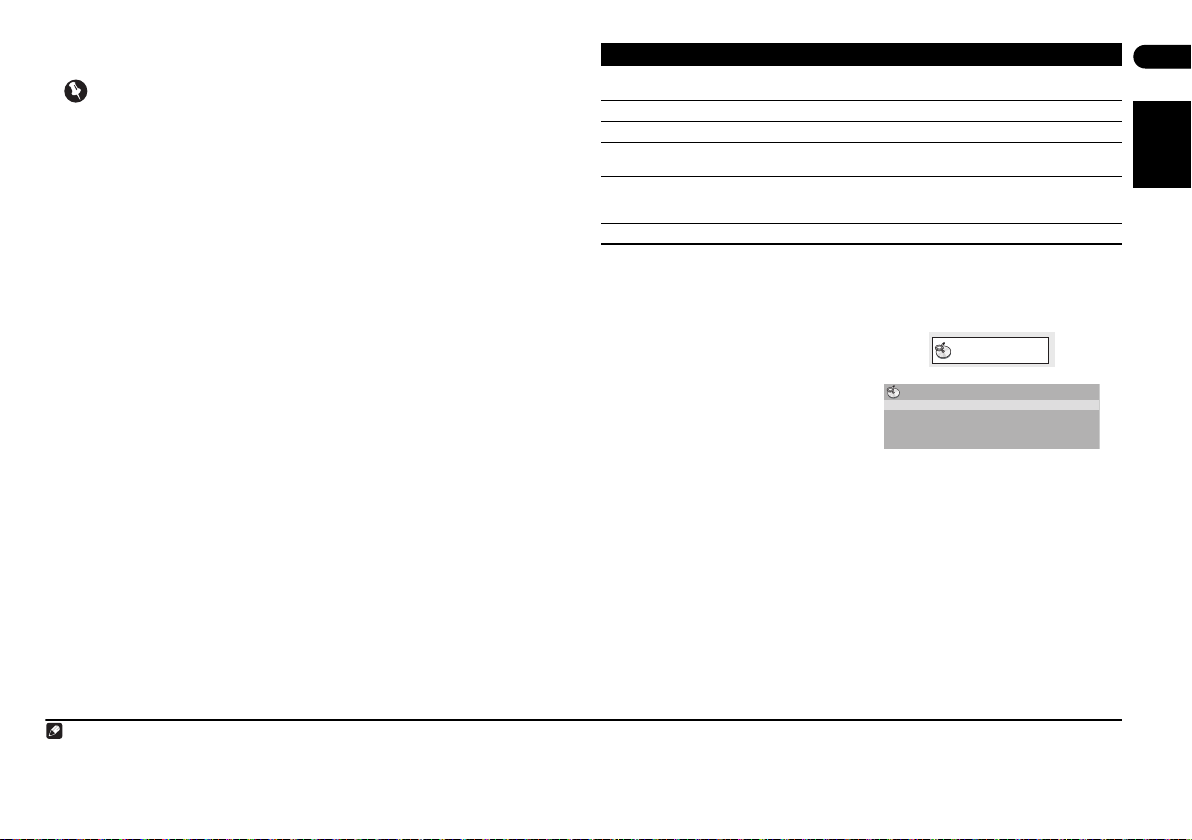
Kapitel 6
OBS
Disc Navigator
Disc Navigator
Title
Chapter
Funktioner vid uppspelning av skivor
Viktigt
• Många av de funktioner som behandlas i detta kapitel gäller DVD-, Video-CD-/Super
VCD-, CD-, DivX video-/WMV- och WMA-/MP3-/MPEG-4 AAC-/JPEG-skivor, men ibland kan
funktionerna variera en aning beroende på vilken typ av skiva som ligger i skivfacket.
• På vissa DVD-skivor kan somliga funktioner (t.ex. slumpvis uppspelning eller repetition)
inte användas på delar av eller hela skivan. Detta är inte något fel.
• När Video-CD-/Super VCD-skivor spelas är vissa funktioner inte tillgängliga under PBCuppspelning. Om du vill använda dessa ska du starta uppspelning av den aktuella skivan
med hjälp av en sifferknapp för att välja ett spår.
Avsökning av skivor
Du kan snabbavsöka skivor både framåt och bakåt i flera olika hastigheter.
•Tryck på eller under uppspelning för att starta snabbspolning.
Tryck upprepade gånger för att öka avsökningshastigheten (visas på bildskärmen).
•Tryck på (start) för att återuppta uppspelningen.
2
Långsam uppspelning
Du kan spela DVD-, Video-CD-/Super VCD- och DivX videoskivor/WMV i fyra olika långsamma
hastigheter framåt. DVD-skivor kan också spelas bakåt i långsam hastighet.
1Tryck på (paus) under uppspelning.
2 Tryck och håll / eller /-knappen intryckt tills långsam uppspelning
startar.
Tryck upprepade gånger för att byta till annan långsam hastighet (visas på bildskärmen).
•Tryck på (start) för att återuppta uppspelningen.
2
Uppspelning framåt/bakåt bild för bild
Du kan spela en DVD-skiva bild för bild framåt eller bakåt. På Video-CD-/Super VCD- och DivX
videoskivor/WMV kan uppspelning bild-för-bild bara ske framåt.
1Tryck på (paus) under uppspelning.
2Tryck på / eller / för att gå bakåt respektive framåt bild för bild.
•Tryck på (start) för att återuppta uppspelningen.
2
Visa ett bildspel med JPEG-bilder
När du har lagt i en skiva med JPEG-bilder trycker du på för att starta ett bildspel från den
första mappen/bilden på skivan.
• Om skivan innehåller WMA-/MP3-/MPEG-4 AAC-filer upprepas uppspelningen av bildspel
och ljudfiler. Under uppspelning av ljud kan du fortfarande hoppa framåt/bakåt (/
), snabbspola (/) och göra paus ().
Bilder justeras automatiskt så att de fyller upp så mycket som möjligt av bildskärmen.
3
Spelaren visar bilderna i varje mapp i alfabetisk ordning.
1
Medan bildspelet visas:
Knapp Knappens funktion
Gör paus i bildspelet (eller ljudet); tryck på knappen igen för att
Hoppar till föregående bild (eller ljudfil vid uppspelning av ljud).
Hoppar till nästa bild (eller ljudfil vid uppspelning av ljud).
/// Gör paus i bildspelet och roterar/vrider den visade bilden (tryck på
SHIFT+ZOOM Gör paus i bildspelet och zoomar in bilden. Tryck igen för att växla
MENU Visar Disc Navigator-skärmen (se nedan).
fortsätta.
(start) för att starta bildspelet igen).
mellan 1, 2 och 4 gångers förstoring (tryck på (start) för att starta
bildspelet igen).
Söka igenom DVD- eller Video-CD-/Super VCD-skivor med
skivnavigatorn
Använd skivnavigatorn (Disc Navigator) för att bläddra igenom innehållet och hitta det du vill
spela på en DVD- eller Video-CD-/Super VCD-skiva.
1 Tryck på HOME MENU under
uppspelning och välj ”Disc Navigator” på
menyn på skärmen.
2 Välj ett alternativ.
Vilka alternativ som finns tillgängliga beror på vilken sorts skiva som ligger i spelaren samt om
skivan spelas eller inte. Följande alternativ finns:
• Title – Titlar på en DVD-Video-skiva.
• Chapter – Kapitel från den aktuella titeln på en DVD-Video-skiva.
• Track – Spår på en Video-CD-/Super VCD-skiva.
• Time – Miniatyrbilder från en Video-CD-/Super VCD-skiva med 10 minuters mellanrum.
• Original: Title – Originaltitlar från en DVD-R/-RW-skiva inspelad i VR-läge.
• Playlist: Title – Titlar i en spellista på en DVD-R/-RW-skiva inspelad i VR-läge.
• Original: Time – Miniatyrbilder från originalinnehållet med 10 minuters mellanrum.
• Playlist: Time – Miniatyrbilder från spellistan med 10 minuters mellanrum.
På skärmen kan upp till sex rörliga miniatyrbilder visas efter varandra. För att visa föregående/
nästa serie med sex miniatyrbilder trycker du på /.
20
Sv
Svenska
1 För DivX video-/WMV-skivor finns bara en hastighet.
2 • Med vissa DVD-skivor återgår apparaten automatiskt till normal uppspelning när ett nytt kapitel börjar.
• För Video-CD-/Super VCD-skivor spelade i PBC-läge och WMA-/MP3-/MPEG-4 AAC-spår (gäller endast vid avsökning) återupptas normal uppspelning när du kommer till början eller slutet av ett spår.
3 • Ju större en fil är, desto längre tid tar det för spelaren att ladda den.
• Skivor kan innehålla upp till 299 mappar och upp till 648 mappar och filer sammanlagt.
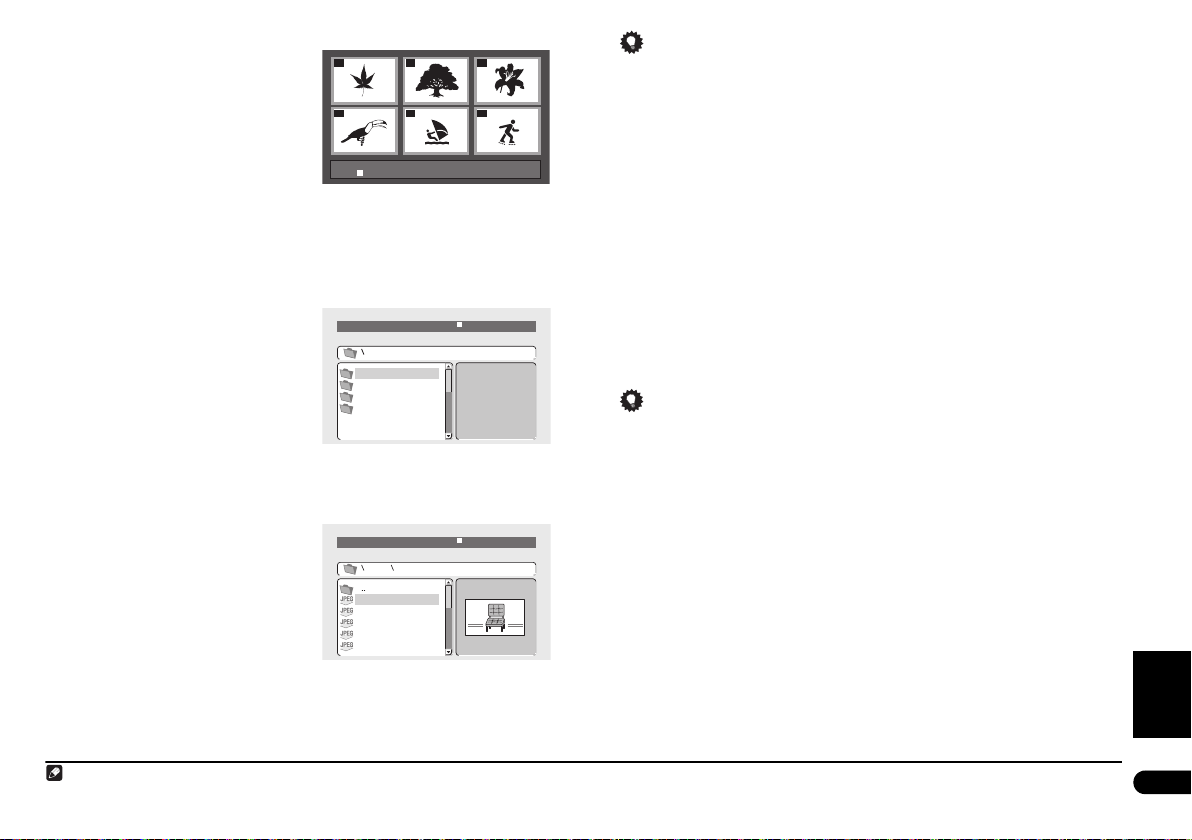
3 Välj miniatyrbilden för det du vill spela.
OBS
01
04
02
05
03
06
Disc Navigator: Title
01- 49: - -
00:00/ 00:00 0kbps
Folder1
Folder2
Folder3
Folder4
File1
File2
File3
File4
File5
Folder2
00:00/ 00:00 0kbps
Du kan använda antingen piltangenterna /
// och ENTER för att välja en
miniatyrbild eller också sifferknapparna.
För att välja med sifferknapparna matar du in
ett tvåsiffrigt tal och trycker sedan på ENTER.
Bläddra igenom WMA- (Windows Media™ Audio), MP3-,
MPEG-4 AAC-, DivX video-/WMV- och JPEG-filer med
Skivnavigatorn
Använd skivnavigatorn (Disc Navigator) för att hitta en viss fil eller mapp med hjälp av
filnamnet.
1 Tryck på HOME MENU och välj ”Disc
Navigator” på menyn på bildskärmen.
2 Använd /// och ENTER för att förflytta dig på skärmen.
Använd / för att gå uppåt och nedåt i mapp-/fillistan.
Använd för att gå tillbaka till modermappen.
Använd ENTER eller för att öppna en
markerad mapp.
• När en JPEG-fil är markerad visas en
miniatyrbild till höger.
1
Tips
• Du kan visa ett bildspel med bilder i JPEG-format samtidigt som du lyssnar på WMA-/
MP3-/MPEG-4 AAC-filer. Välj bara ut den ljudfil du vill lyssna på följt av den JPEG-bild där
du vill att bildspelet ska börja. Uppspelning av både bildspel och ljudfiler upprepas.
Kontrollknapparna för uppspelning fungerar nu bara för bildspelet.
• För att spela upp hela skivan och inte bara den aktuella mappen stänger du skivnavigatorn
och startar uppspelning med startknappen (start).
Använda Spellistor
Med den här funktionen kan du sammanställa upp till tre spellistor med 30 filer vardera för
skivor som innehåller WMA-, MP3-, MPEG-4 AAC- och JPEG-filer. Eftersom denna apparat
lagrar alla spellistor på de tio senaste skivorna i ett minne är detta en praktisk funktion om du
har ett stort antal filer som du snabbt och lätt vill sortera.
Skapa spellistor
1 Tryck på HOME MENU när skivan är i stoppläge och välj ”Disc Navigator” från
menyn på skärmen.
2 Välj den fil du vill lägga till på spellistan.
Se Bläddra igenom WMA- (Windows Media™ Audio), MP3-, MPEG-4 AAC-, DivX video-/WMV- och
JPEG-filer med Skivnavigatorn ovan om du inte vet hur detta går till.
3 Tryck på PLAYLIST 1, 2 eller 3.
Filen läggs till på den spellista du väljer.
4 Upprepa steg 2 och 3 tills du är klar.
Tips
• För att lägga till filer utan att ha skärmmenyn öppen trycker du bara på PLAYLIST 1, 2 eller
3 under normal uppspelning av önskad fil (gäller ej när ett bildspel med JPEG-bilder visas
tillsammans med ljud).
Lyssna på spellistor
• Stoppa eventuell uppspelning och tryck på PLAYLIST 1, 2 eller 3.
Under uppspelning tänds PGM på displayen på frontpanelen. Om ingen spellista har
programmerats in visas NO LIST på displayen.
• Om spellistan innehåller både JPEG-bilder och ljudfiler startar uppspelning av både
bildspelet och ljudfilerna.
Ta bort filer från en spellista
1 Starta uppspelning av spellistan.
2 På skärmen ”Disc Navigator” markerar du den fil du vill ta bort från spellistan och
trycker sedan på CLEAR.
2
3 För att spela det markerade spåret eller DivX video-/WMV-filen eller visa den
markerade JPEG-filen trycker du på ENTER.
• När en WMA-/MP3-/MPEG-4 ACC- eller DivX video-/WMV-fil har valts startar
uppspelningen från den valda filen och fortsätter till slutet av mappen.
• När en JPEG-fil har valts startar ett bildspel från denna fil och fortsätter till slutet av
mappen.
1 Du kan också göra detta genom att gå till ”..”-mappen högst upp och sedan trycka på ENTER.
2 Skivan måste ligga i skivfacket för att filerna i spellistan ska kunna spelas.
Svenska
21
Sv
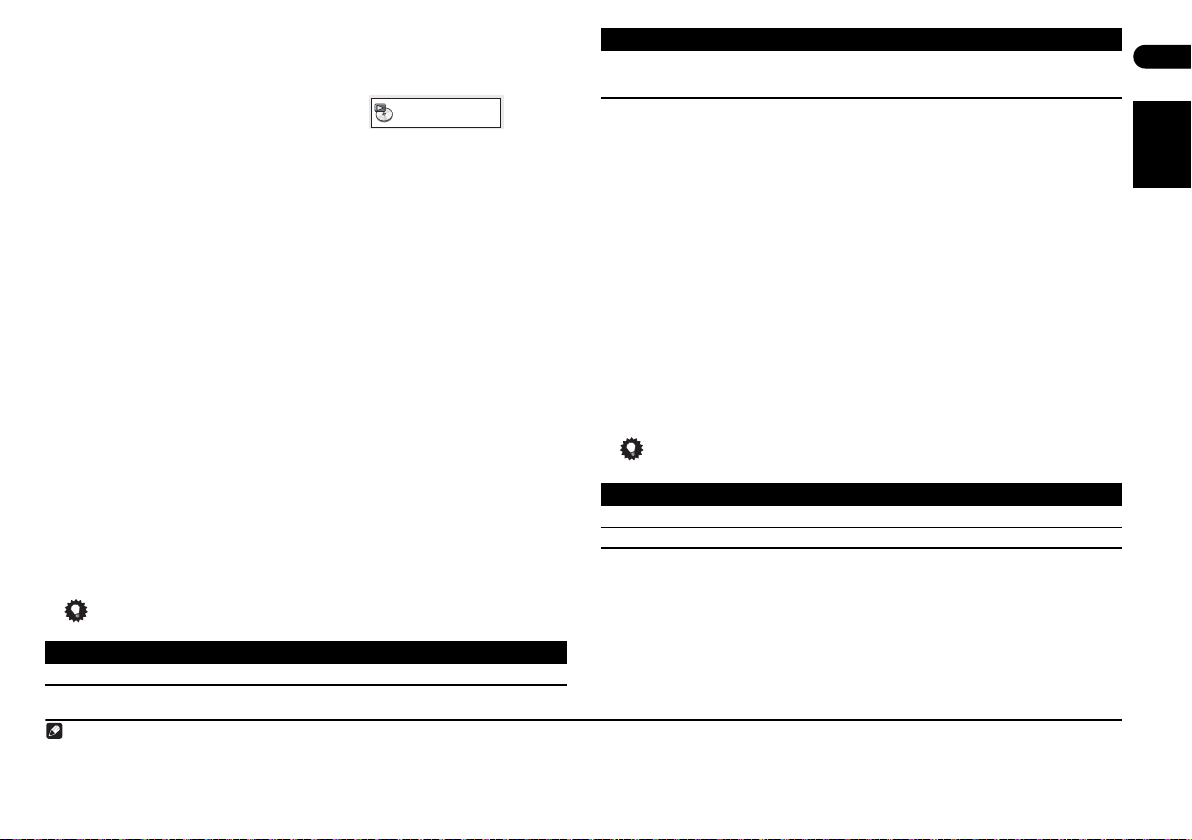
Göra en slinga av ett avsnitt på en skiva
OBS
Play Mode
Med funktionen Repetera A-B (A-B Repeat) kan du ange två punkter (A och B) inom ett spår
(CD, Video-CD/Super Video-CD) eller en titel (DVD) som då bildar en slinga som spelas om och
om igen.
1 Under uppspelning trycker du på
HOME MENU och väljer ”Play Mode”.
2 Välj ”A-B Repeat”.
3 Tryck på ENTER på ”A(Start Point)” för att ange startpunkten på slingan.
4 Tryck på ENTER på ”B(End Point)” för att ange slutpunkten på slingan.
När du har tryckt på ENTER hoppar spelaren tillbaka till startpunkten och börjar spela slingan.
5 Välj ”Off” (av) för att återgå till normal uppspelning.
Repeteringsfunktionen
Förutom olika alternativ för repeterad uppspelning kan repeterad uppspelning också
användas tillsammans med programmerad uppspelning (se Programmera en spellista nedan).
1 Under uppspelning trycker du på HOME MENU och väljer ”Play Mode”.
2 Välj ”Repeat” och markera sedan ett alternativ för repeterad uppspelning.
Om programmerad uppspelning är aktiverad väljer du Program Repeat (repetera program)
för att repetera spellistan eller Repeat Off (repeteringsfunktionen avstängd) för att stänga
av repeteringsfunktionen.
• För DVD-skivor, välj Title Repeat (repetera titel) eller Chapter Repeat (repetera
kapitel).
• För CD- och Video-CD-/Super VCD-skivor väljs Disc Repeat (repetera skiva) eller Track
Repeat (repetera spår).
• För DivX video-/WMV-skivor väljs Title Repeat (repetera titel) (eller Repeat Off
(repeteringsfunktionen avstängd)).
1
Slumpvis uppspelning
Använd denna funktion för att spela titlar eller kapitel (DVD-Video) eller spår (CD och VideoCD/Super VCD) i slumpvis ordning.
1 Under uppspelning trycker du på HOME MENU och väljer ”Play Mode”.
2 Välj ”Random” (slumpvis ordning) och sedan ett alternativ.
• För DVD-skivor, välj Random Title (titel slumpvis) eller Random Chapter (kapitel
slumpvis).
• För CD- och Video-CD-/Super VCD-skivor väljer du On (på) eller Off (av) för att sätta på
respektive stänga av slumpvis uppspelning.
Tips
• Använd följande knappar under slumpvis uppspelning:
Knapp Knappens funktion
Väljer slumpvis ett nytt spår/titel/kapitel.
2
Knapp Knappens funktion
Hoppar tillbaka till början på det för tillfället spelade spåret/titeln/
• Funktionen slumpvis uppspelning stängs av först när du väljer alternativet Random Off
(slumpfunktionen avstängd) på Random-menyn.
kapitlet; ytterligare tryckningar väljer slumpvis ett annat spår/titel/
kapitel.
Programmera en spellista
Med denna funktion kan du programmera spelordningen för titlar/kapitel/spår på en skiva.
1 Under uppspelning trycker du på HOME MENU och väljer ”Play Mode”.
2 Välj ”Program” och sedan ”Create/Edit” (Skapa/Redigera) från listan med
programmeringsalternativ.
3 Använd piltangenterna /// och ENTER för att välja en titel, kapitel eller
spår för det aktuella steget i spellistan.
• På DVD-skivor kan du lägga till en titel eller ett kapitel.
• På en CD- eller Video-CD-/Super VCD-skiva väljer du ett spår som läggs till spellistan.
När du har tryckt på ENTER för att välja titeln/kapitlet/spåret markeras automatiskt nästa
stegnummer.
4 Upprepa steg 3 för att bygga upp en spellista.
En spellista kan bestå av upp till 24 steg.
• Du kan lätt infoga steg genom att bara markera det ställe där du vill att det nya steget ska
finnas och sedan mata in ett titel-/kapitel-/spårnummer.
• För att ta bort ett steg markerar du detta steg och trycker på CLEAR-knappen.
5Tryck på (start) för att spela spellistan.
Funktionen programmerad uppspelning förblir aktiv tills du stänger av funktionen (se nedan),
raderar spellistan (se nedan), öppnar skivfacket eller stänger av anläggningen.
Tips
• Använd följande knappar under uppspelning av spellista:
Knapp Knappens funktion
HOME MENU Sparar spellistan och stänger menyn utan att starta uppspelning.
Går till nästa steg i spellistan.
Andra funktioner på Programmenyn
Förutom Create/Edit finns ytterligare några alternativ på Programmenyn.
• Playback Start (Starta uppspelning) – Startar uppspelning av en sparad spellista
• Playback Stop (Stoppa uppspelning) – Stoppar programmerad uppspelning, men
raderar inte spellistan
• Program Delete (Radera spellista) – Raderar spellistan och stänger av programmerad
uppspelning
22
Sv
Svenska
3
1 Repeterad uppspelning fungerar inte på WMA-/MP3-/MPEG-4 AAC-skivor.
2 • Du kan välja alternativ för slumpvis uppspelning när en skiva spelas eller är i stoppläge. Du kan emellertid inte använda slumpvis uppspelning tillsammans med programmerad uppspelning.
• Du kan inte använda slumpvis uppspelning tillsammans med DVD-R/-RW-skivor inspelade i VR-format, WMA-/MP3-/MPEG-4 AAC-, DivX video-/WMV-skivor eller medan en meny på en DVD-skiva visas.
3 Du kan inte använda programmerad uppspelning tillsammans med DVD-R/-RW-skivor inspelade i VR-format, WMA-/MP3-/MPEG-4 AAC-skivor, DivX video-/WMV-skivor eller medan en meny på en DVD-skiva
visas.
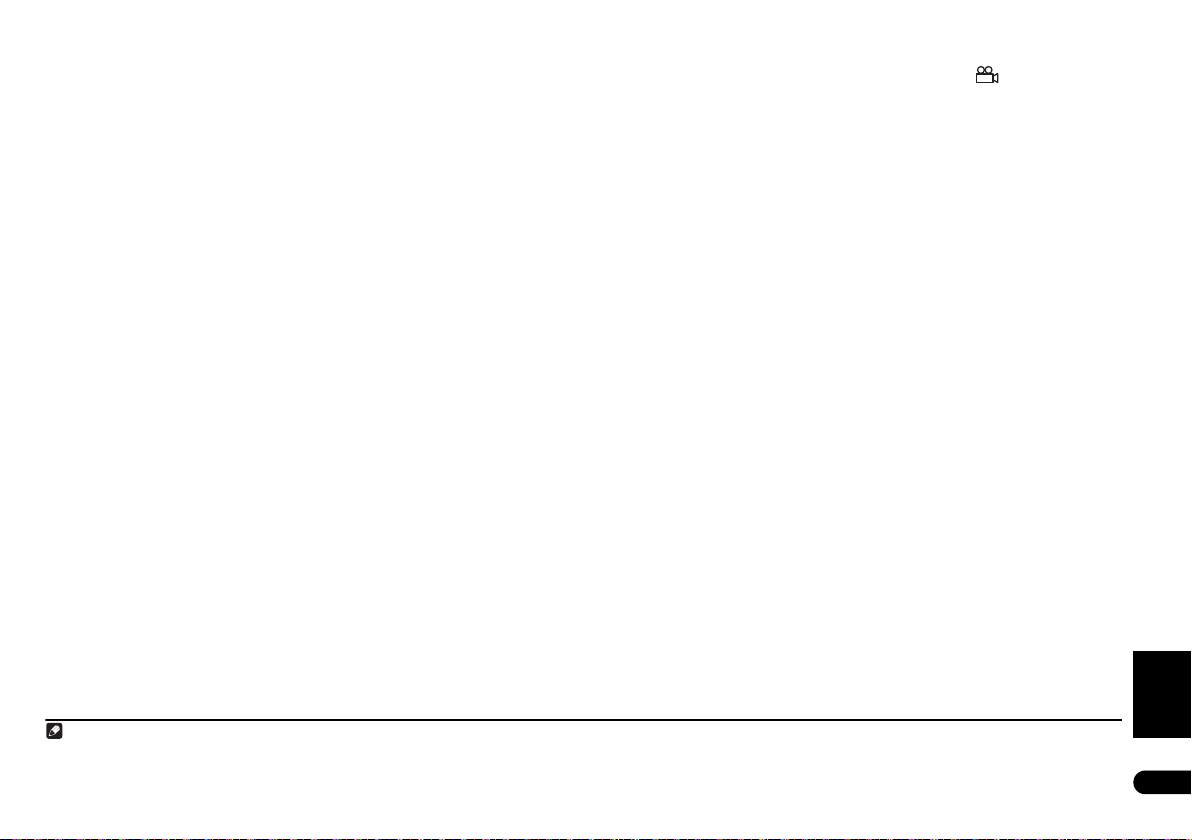
Söka på en skiva
OBS
För att söka på en DVD-skiva kan du använda titel- eller kapitelnummer eller tid; på CD- och
Video-CD-/Super VCD-skivor kan du söka på spårnummer eller tid; på DivX video-/WMV-skivor
kan du söka på tid.
1 Tryck på HOME MENU och välj ”Play Mode” (uppspelningsfunktion).
2 Välj ”Search Mode”.
De sökalternativ som visas på skärmen beror på vilken typ av skiva som ligger i skivfacket.
3 Välj en sökfunktion.
• Skivan måste vara igång för att man ska kunna söka på tid.
4 Använd sifferknapparna för att mata in titel-, kapitel-, eller spårnummer eller en
tid.
• Vid sökning på tid: mata in i antal minuter och sekunder hur långt in på den för
ögonblicket spelade titeln (DVD/DivX video/WMV) eller spåret (CD/Video-CD/Super VCD)
du vill att uppspelningen ska återupptas. Tryck till exempel 4, 5, 0, 0 för att starta
uppspelningen 45 minuter in på skivan. För 1 timma, 20 minuter och 30 sekunder trycker
du 8, 0, 3, 0.
5 Tryck på ENTER för att starta uppspelningen.
Ändra textspråk
Vissa DVD- och DivX video-skivor har textremsor inspelade på ett eller flera språk. Skivfodralet
brukar ange vilka språk som finns på skivan. Du kan växla till annat språk för textremsan under
uppspelning.
• Tryck upprepade gånger på SHIFT+SUBTITLE-knappen (textning) för att välja ett
språk för textremsan.
• Läs om hur man ställer in önskat textspråk under Språkinställningar på sidan 30.
• Du kan läsa mer om textning på DivX-skivor under Visa textningsfiler för DivX video på
1
sidan 40.
Byta ljudspråk/-kanal
När du spelar skivor inspelade med tal på två eller fler språk eller med ljud i dubbelmono2 kan
du växla mellan dessa under uppspelning.
När en Video-CD-/Super VCD-skiva spelas kan du växla mellan stereo, enbart vänster kanal
och enbart höger kanal.
• Tryck upprepade gånger på SHIFT+AUDIO (ljud) för att välja ett språkalternativ för
talet.
• Läs om hur man ställer in önskat ljudspråk under Språkinställningar på sidan 30.
3
Zooma in bilden
Med zoomfunktionen kan du förstora en del av bilden två eller fyra gånger när du tittar på en
DVD-, DivX video-/WMV-titel eller Video-CD-/Super VCD-skiva eller spelar en JPEG-skiva.
1 Tryck på SHIFT+ZOOM under uppspelning för att välja önskad förstoring (Normal,
2x eller 4x).
2 Använd piltangenterna /// för att byta inzoomat område.
Du kan ändra förstoring och inzoomat område helt fritt under uppspelning.
4
Byta kameravinkel
Vissa DVD-skivor innehåller scener filmade ur två eller flera vinklar—läs mer på skivfodralet.
När en scen filmad ur flera vinklar spelas visas en kamerasymbol ( ) på bildskärmen (du
kan stänga av denna om du vill – se Menyinställningar (Display) på sidan 30).
• Tryck på SHIFT+ANGLE under uppspelning (eller i pausläge) för att byta vinkel.
Visa skivinformation
Spår-, kapitel- och titelinformation kan visas på bildskärmen under uppspelning.
• Tryck upprepade gånger på DISPLAY för att visa/byta/dölja den information som
visas.
Viss skivinformation visas också på displayen på frontpanelen. Tryck på DISPLAY för att byta
information på displayen.
Svenska
1 På vissa skivor kan man bara ändra språk på textremsan från skivmenyn. Tryck på TOP MENU eller MENU för att komma till skivmenyn.
2 Vissa Super VCD-skivor har två ljudspår. På dessa skivor kan du växla mellan såväl de två ljudspåren som individuella kanaler på vart och ett av spåren.
3 På vissa skivor kan man bara ändra ljudspråk från skivmenyn. Tryck på TOP MENU eller MENU för att komma till skivmenyn.
4 • Eftersom DVD-, Video-CD-/Super VCD-, DivX video-/WMV-titlar och JPEG-bilder har en bestämd upplösning blir bildkvaliteten sämre, i synnerhet med 4x zoom. Detta är inte något fel.
• Om orienteringsrutan överst på bildskärmen försvinner trycker du på SHIFT+ZOOM igen för att få fram den.
23
Sv
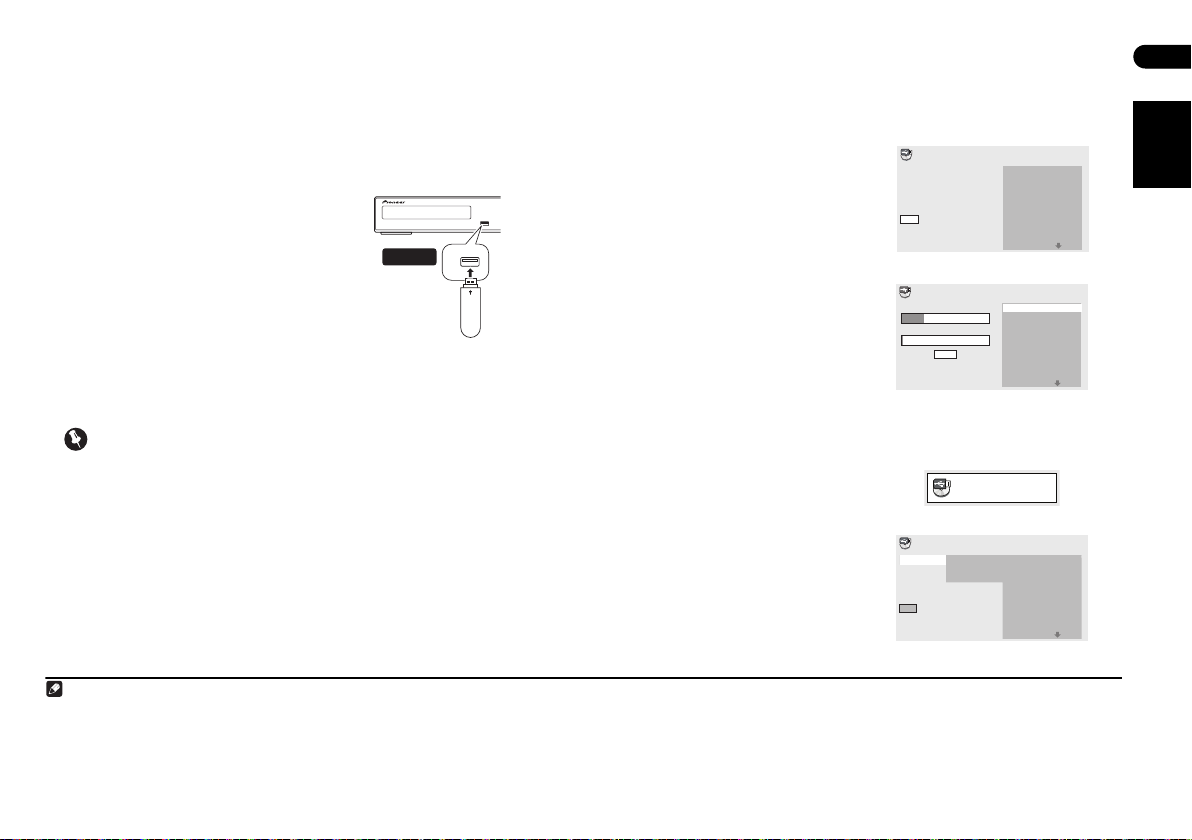
Kapitel 7
OBS
USB
USBlagringsenhet
USB
(Typ A)
CD –> USB Rec
Select Track
Bitrate
Start
Selected Track
Total Time
Track 1–13
Track01
Track02
Track03
Track04
Track05
Track06
Track07
Track08
01:43
03:17
04:18
04:59
04:20
04:38
04:40
04:11
128kbps
13
055:07
Track Progress
Total Progress
Selected Track
Total Time
13
055:07
Cancel
01:43
03:17
04:18
04:59
04:20
04:38
04:40
04:11
Track 1–13
Track01
Track02
Track03
Track04
Track05
Track06
Track07
Track08
CD –> USB Rec
CD – > USB Rec
USB-uppspelning och inspelning
Använda USB-uttaget
Det går att lyssna till tvåkanaligt ljud1 och samtidigt titta på DivX video-/WMV-/JPEG-filer via
USB-uttaget på spelarens frontpanel. Anslut en USB-lagringsenhet
nedan.
1 Tryck på USB-knappen med spelaren påslagen.
Kontrollera att din TV är på och inställd på rätt videoingång.
2 Anslut din USB-enhet.
USB-uttaget sitter på frontpanelen.
3Tryck på (start) för att starta uppspelningen.
Om din USB-enhet innehåller JPEG-bilder kommer ett bildspel att starta. Se Visa ett bildspel
med JPEG-bilder på sidan 20 för mer information.
• Kontrollera att USB DATA visas på displayen på frontpanelen (eller att systemet står i
standby-läge) när du drar ur enheten.
Viktigt
Om ett felmeddelande (USB ERR) visas på displayen kan detta betyda att USB-enheten har för
höga strömkrav för den här spelaren eller att enheten inte är kompatibel. Pröva då följande:
• Stäng av spelaren och sätt sedan på den igen.
• Stäng av spelaren och anslut USB-enheten på nytt.
• Välj en annan ingång (till exempel DVD/CD) och växla sedan tillbaka till USB.
• Använd separat växelströmsadapter (medföljer apparaten) för att mata ström till USB-
enheten.
Om problemet kvarstår är din USB-enhet förmodligen inte kompatibel.
2
enligt beskrivningen
USB
Spela in spår från en musik-CD på en USB-enhet
Spåren på en musik-CD i spelarens skivfack kan spelas in på en USB-enhet ansluten till USButtaget.
Spela in samtliga spår
1 Lägg i CD-skivan.
Tryck på -knappen för att stoppa uppspelning.
2 Tryck på SHIFT+USB REC för att visa
skärmen ”CD -> USB Rec”.
3 Tryck på ENTER för att starta
inspelningen.
Inspelningen börjar. Skärmen till höger visas
under inspelning.
Spela in utvalda spår
1 Lägg i CD-skivan.
Tryck på -knappen för att stoppa uppspelning.
2 Tryck på HOME MENU och välj ”CD ->
USB Rec”.
CD -> USB Rec kan bara väljas när CD-skivan
är i stoppläge.
3 Gör inställningar med piltangenterna
(///) och ENTER.
3
CD –> USB Rec
Select Track
Bitrate
Start
Selected Track
Total Time
Individual
Select All
All Clear
000:00
Track 1–13
01:43
Track01
03:17
Track02
04:18
Track03
04:59
Track04
04:20
Track05
04:38
Track06
04:40
Track07
00
Track08
04:11
24
Sv
Svenska
1 Detta omfattar uppspelning av DivX video-/WMV-/WMA-/MP3-/MPEG-4 AAC-filer (utom filer med kopieringsskyddat material eller begränsad uppspelning).
2 • Kompatibla USB-enheter är bland annat externa hårddiskar, bärbara flashminnen (i första hand USB-minnen) och digitala ljudspelare (MP3-spelare, etc.) som är formaterade med FAT16/32. Det går inte
att ansluta den här apparaten till en persondator för uppspelning via USB-uttaget.
• Pioneer kan inte garantera att spelaren är kompatibel (användning och/eller strömmatning) med alla USB-lagringsenheter, och ansvarar inte för eventuell radering av data vid anslutning till denna spelare.
• Det kan ta längre tid för systemet att läsa innehållet på en USB-enhet, om det finns stora mängder data lagrade på den.
• Den här spelaren kan inte identifiera alla sorters USB-enheter ordentligt.
• Beroende på typ av innehåll kan vissa filer ibland inte spelas eller visas trots att de har ett kompatibelt format.
3 Inspelning kan inte starta om det inte finns tillräckligt med ledigt utrymme på USB-enheten. Då visas meddelandet ”Available USB space is low” (För lite utrymme kvar på USB-enheten).
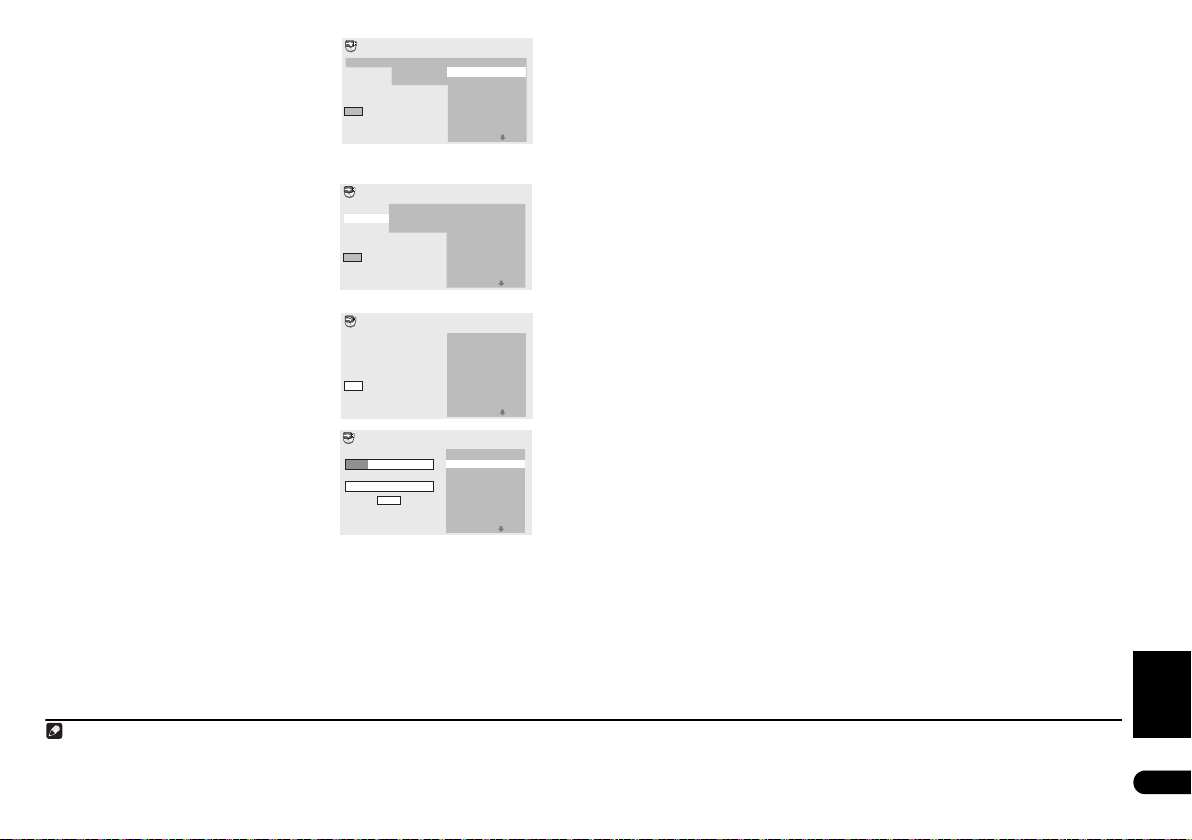
4 Välj det spår du vill spela in.
OBS
CD –> USB Rec
Select Track
Bitrate
Start
Selected Track
Total Time
Track 1–13
Track01
Track02
Track03
Track04
Track05
Track06
Track07
Track08
01:43
03:17
04:18
04:59
04:20
04:38
04:40
04:11
128kbps
03
012:17
• Individual – Välj ett spår i taget.
• Select All – Välj samtliga spår.
• All Clear – Ta bort alla valda spår.
5 Välj bitflöde (överföringshastighet).
Välj 128 kbps, 192 kbps eller 320 kbps.
CD –> USB Rec
Select Track
Bitrate
Start
Selected Track
Total Time
CD –> USB Rec
Select Track
Bitrate
Start
Selected Track
Total Time
Individual
Select All
All Clear
003:17
128kbps
192kbps
320kbps
012:17
Track 1–13
01:43
Track01
03:17
Track02
04:18
Track03
04:59
Track04
04:20
Track05
04:38
Track06
04:40
Track07
01
03
Track08
Track 1–13
Track01
Track02
Track03
Track04
Track05
Track06
Track07
Track08
04:11
01:43
03:17
04:18
04:59
04:20
04:38
04:40
04:11
6 Markera ”Start” med piltangenterna
(///) och tryck sedan på ENTER.
Inspelningen börjar.
1 • När inspelningen är klar skapas automatiskt en mapp med namnet ”PIONEER” på USB-enheten. De inspelade spåren sparas i den här mappen.
• Du kan skapa upp till 99 ”PIONEER”-mappar.
• Det går inte att spela in om det finns 300 mappar eller mer på USB-enheten.
• Medan du spelar in på en USB-enhet kan inga DVD-knappar användas utom STANDBY/ON och OPEN/CLOSE samt byte av funktion.
• När insomningstimern är på (ON) stängs den av om inspelning på en USB-enhet startar.
1
CD –> USB Rec
Track Progress
Total Progress
Selected Track
Total Time
Cancel
012:17
Track 1–13
01:43
Track01
03:17
Track02
04:18
Track03
04:59
Track04
04:20
Track05
04:38
Track06
04:40
Track07
03
Track08
04:11
Svenska
25
Sv
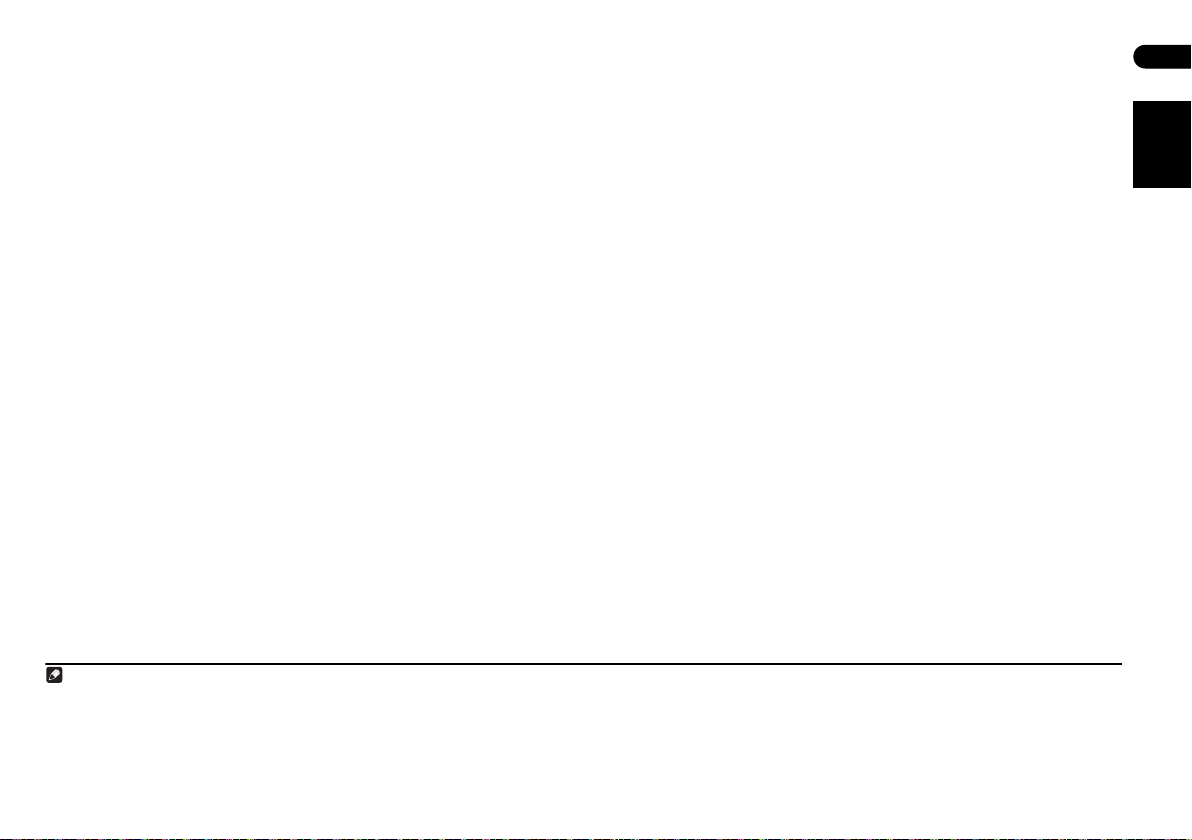
Kapitel 8
OBS
Ställa in surroundljudet
Använda Ljudinställningsmenyn (Sound Setup)
Från ljudinställningsmenyn (Sound Setup) kommer du åt alla systemets inställningar för
surroundljud, bland annat kanalnivåer, högtalaravstånd, justering av dynamiskt omfång, CDtyp och ljudfältsjustering. Den automatiska MCACC-funktionen (sidan 14) bör ge dig den
bästa surroundljudsinställningen. Men du kan eventuellt förbättra surroundljudet i just ditt
rum genom att justera surroundljudet ytterligare.
1 Tryck på SHIFT+SETUP och använd / för att välja SOUNDSET och tryck sedan
på ENTER för att välja den inställning du vill justera.
De tillgängliga inställningarna visas på frontpanelens display.
2 Använd / föra att justera och tryck sedan på ENTER för att bekräfta och stänga
menyn.
• Observera att tidigare högtalarinställningar raderas när du använder den automatiska
MCACC-inställningen (sidan 14) på nytt.
Ställa in kanalnivåerna (CH LEVEL)
Gäller ej DCS-FS30
Ställ in ljudnivån för varje enskild kanal från den plats där du brukar lyssna.
Använd / för att växla mellan kanalerna i följande ordning:
• L – Främre vänster högtalare
• C – Centerhögtalare
• R – Främre höger högtalare
• SR – Höger surroundhögtalare
• SL – Vänster surroundhögtalare
• SW – Subwoofer
Kanalnivåernas omfång är ± 10 dB.
Inställning av högtalaravstånd (DISTANCE)
Gäller ej DCS-FS30
Här anges avståndet från lyssnarens plats till högtalarna.
Tryck på ENTER när DISTANCE visas, och använd sedan / för att ställa in avståndet och
/ för att växla mellan följande högtalare:
• L – Främre vänster högtalare
• C – Centerhögtalare
• R – Främre höger högtalare
• SR – Höger surroundhögtalare
• SL – Vänster surroundhögtalare
• SW – Subwoofer
Varje högtalare kan justeras mellan 0.1 m och 9.0 m. Grundinställning är 3.0 m.
1
2
Dynamisk omfångskontroll (D.R.C.)
Anger justering av dynamiskt omfång för ljudspår i Dolby Digital-format eller vissa ljudspår i
DTS-format. Om ljud eller dialog är svåra att höra ordentligt kan detta hjälpa till att framhäva
de svaga ljuden samtidigt som starka ljud får sänkt volym.
• OFF (grundinställning) – Det dynamiska omfånget justeras inte (används när du lyssnar
på hög volym)
• MID – Medelinställning
• HIGH – Det dynamiska omfånget minskas (starka ljud får sänkt volym medan svagare ljud
blir starkare)
Inställning för CD-skivor med material i DTS-format (CD TYPE)
Om du spelar en CD-skiva med material inspelat i DTS-format måste du ändra denna
inställning för att kunna höra den avkodade signalen.
• NORMAL – För uppspelning av vanliga CD-skivor; vissa CD-skivor med material inspelat i
DTS-format matar ut en signal med brus.
• DTS-CD – Används för uppspelning av CD-skivor i DTS-format, men observera att början
på vanliga CD-spår eventuellt hoppas över.
Inställning av dubbelmono (DUALMONO)
Anger hur ljudspår i Dolby Digital-format med dubbelmono ska spelas. Den här inställningen
kan också användas för att byta ljudkanal på DVD-RW-skivor med tvåspråkigt ljud inspelat
samt externt tvåspråkigt ljud.
• Tryck på SHIFT+AUDIO upprepade gånger för att välja en inställning.
Välj någon av följande inställningar medan en skiva spelar upp ljud i dubbelmono.
• CH1 MONO – Spelar enbart kanal 1
• CH2 MONO – Spelar enbart kanal 2
• CH1/CH2 – Båda kanalerna spelas upp genom de främre högtalarna
3
Funktionen Effective Sound (S.FIELD)
Tillsammans med de unikt formade högkvalitativa högtalare som medföljer denna anläggning
gör funktionen Effective Sound att följande exklusiva ljudtekniker från Pioneer kan användas
för att maximera den ljudupplevelse som finns i film- och musikoriginalet.
Sätt på funktionen Effective Sound i den normala lyssnarmiljön för att optimera
anläggningens kapacitet.
• Dynamic Range Compression
Framhäver detaljerna i ljudet för att skapa en akustisk miljö där du känner det som om du
befinner dig mitt i händelsernas centrum.
• Korrigering av frekvensegenskaperna
Optimerar uppspelningsegenskaperna för många timmars lyssnande utöver de extra
funktioner som de medföljande högtalarna ger.
• EFFECT (Effektivt ljud) – Spelar ljudet med bästa möjliga egenskaper för de anslutna
högtalarna.
• DIRECT (Direktljud) – Stänger av ljudfunktionen EFFECT.
4
26
Sv
Svenska
1 Inställningsmenyn stängs automatiskt om den har stått orörd i fem minuter.
2 • Kanalnivåerna kan inte ställas in när hörlurar är anslutna.
• Högtalarvolymen kan justeras när som helst. Tryck på VOLUME +/– och använd sedan / för att justera kanalnivåerna. När TESTTONE har valts f örflyttas testtonen automatiskt från högtalare till högtalare
i den ordning som anges ovan. Man ska höra testtonen lika starkt från samtliga högtalare när man sitter på bästa lyssnarplats. Tryck på ENTER när du är klar.
• Eftersom subwoofern producerar ultralåga frekvenser kan ljudet verka svagare än det egentligen är.
• När högtalarvolymen är inställd på 51 eller mer kan TESTTONE inte väljas och utrymmet för inställning av kanalnivå är begränsat. Om kanalnivån dessutom är inställd på + för någon högtalare är även
maxvolymen begränsad.
3 När DVD-funktionen har valts visas inställningsalternativen L, R och L+R (visas på bildskärmen).
4 Ljudfältsinställningen påverkar inte ljud via hörlurar.
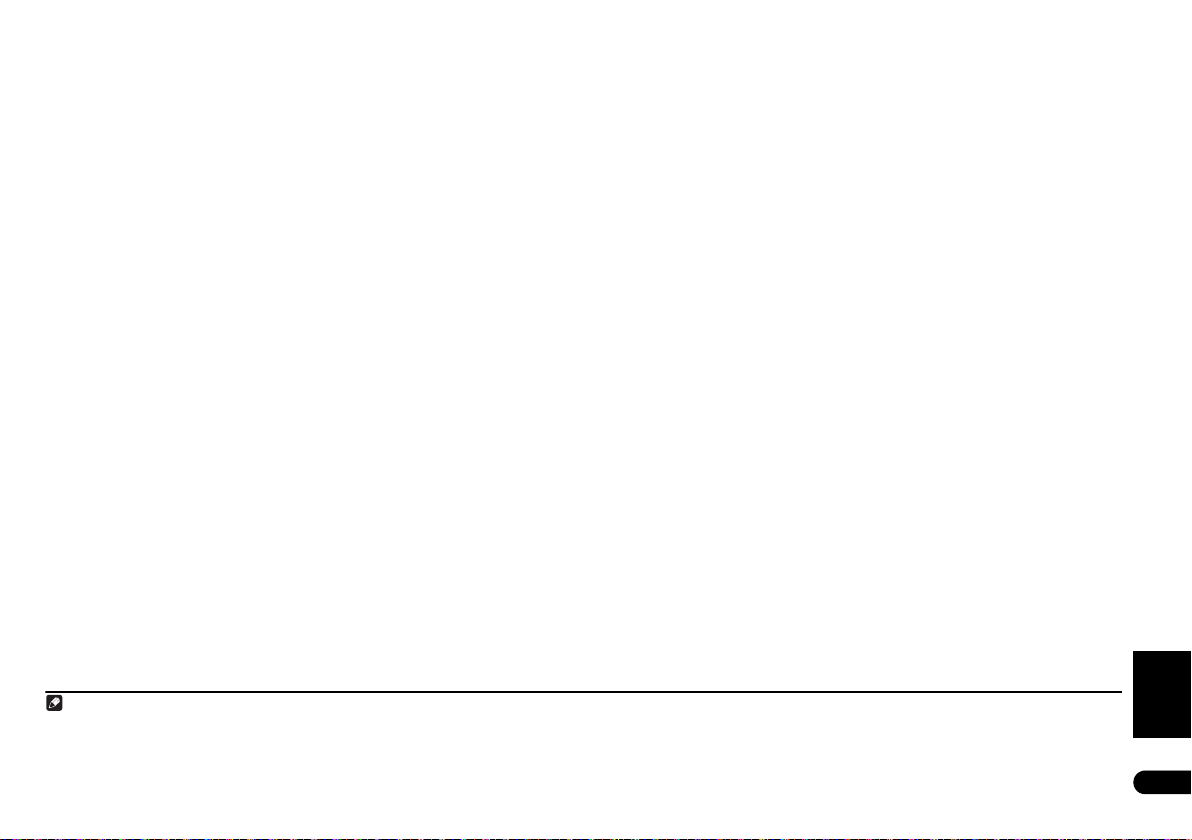
Kapitel 9
OBS
Fler radiofunktioner: RDS
Introduktion till RDS
Radio Data System (RDS) är ett system som de flesta FM-stationer använder för att förse
lyssnarna med olika sorters information, till exempel namnet på stationen och den sorts
program de sänder.
En av RDS-funktionerna är att du kan söka efter en viss programtyp. Du kan till exempel söka
efter en station som sänder ett program av programtypen JAZZ.
Du kan söka efter följande programtyper:
NEWS – Nyheter
AFFAIRS – Dagsaktuella ämnen
INFO – Allmän information
SPORT – Sport
EDUCATE – Utbildningsprogram
DRAMA – Radioteater, etc.
CULTURE – Nationell eller regional kultur,
teater, etc.
SCIENCE – Vetenskap och teknik
VARIED – Talbaserade program som till
exempel frågesport eller intervjuer.
POP M – Popmusik
ROCK M – Rockmusik
EASY M – Lättlyssnat
LIGHT M – ”Lätt” klassisk musik
CLASSICS – ”Seriös” klassisk musik
OTHER M – Musik som inte passar in i
kategorierna ovan
WEATHER – Väderleksrapporter
Visa RDS-information
Använd DISPLAY-knappen för att visa de olika typer av RDS-information som finns
tillgängliga.
• Tryck på DISPLAY-knappen för att välja RDS-information.
För varje tryckning ändras displayen enligt följande:
2
• Radiotext (RT) – Meddelanden som radiostationen skickar ut. En pratshow kan till
exempel visa ett telefonnummer som RT.
• Program Service Name (PS) – Namnet på radiostationen.
•Programtyp (PTY) – Anger vilken kategori det aktuella programmet tillhör.
• SEARCH – PTY-sökning (se nedan)
• Aktuell radiofrekvens
1
FINANCE – Rapporter om aktiemarknad,
handel, etc.
CHILDREN – Barnprogram
SOCIAL – Samhällsprogram
RELIGION – Program om religion
PHONE IN – Telefonväktarprogram
TRAVEL – Reseprogram
LEISURE – Fritidsintressen och hobby
JAZZ – Jazz
COUNTRY
– Countrymusik
NATION M – Populärmusik på annat språk
än engelska
OLDIES – Populärmusik från 50- och 60-talen
FOLK M – Folkmusik
DOCUMENT – Dokumentärprogram
Söka efter RDS-program
Du kan söka efter de programtyper som finns med i listan ovan.
1 Tryck på TUNER-knappen för FM-bandet.
2 Tryck upprepade gånger på DISPLAY tills SEARCH visas på displayen.
3 Använd / för att välja den programtyp du vill lyssna till.
4 Tryck på ENTER för att starta sökningen.
Systemet börjar söka bland de lagrade stationerna efter någon som stämmer med
önskemålet. Om en sådan station hittas avbryts sökningen i fem sekunder.
5 Om du vill fortsätta lyssna på denna station trycker du på ENTER inom fem
sekunder.
Om du inte trycker på ENTER återupptas sökningen.
3
Svenska
1 Dessutom finns tre andra programtyper: TEST, ALARM och NONE. ALARM och TEST används för nödmeddelanden. Dessa programtyper kan man inte söka efter, utan radion växlar över till denna RDSsignal automatiskt. NONE visas när en viss programtyp inte kan hittas.
2 • Om ljudstörningar förekommer medan radiotexten (RT) visas rullande på displayen kan vissa bokstäver visas felaktigt.
• Om du ser NO RADIO TEXT DATA på RT-displayen innebär det att ingen RT-information sänds från den aktuella stationen. Displayen växlar automatiskt över till att visa PS-information (om det inte finns
någon PS-information visas frekvensen).
• På PTY-displayen kan ibland NO DATA eller NONE visas. Om detta inträffar visas PS-displayen efter några sekunder.
3 RDS fungerar endast på FM-bandet.
27
Sv
